
MAGYAR
HASZNÁLATI ÚTMUTATÓ
JELZÉSKÉP-MEGJELENÍTŐ
MONITOR
A készülék használatba vétele előtt olvassa el figyelmesen az
útmutatót, és őrizze meg azt későbbi felhasználás céljából.
JELZÉSKÉP-MEGJELENÍTŐ MONITOR MODELLEK
M4225C
www.lg.com
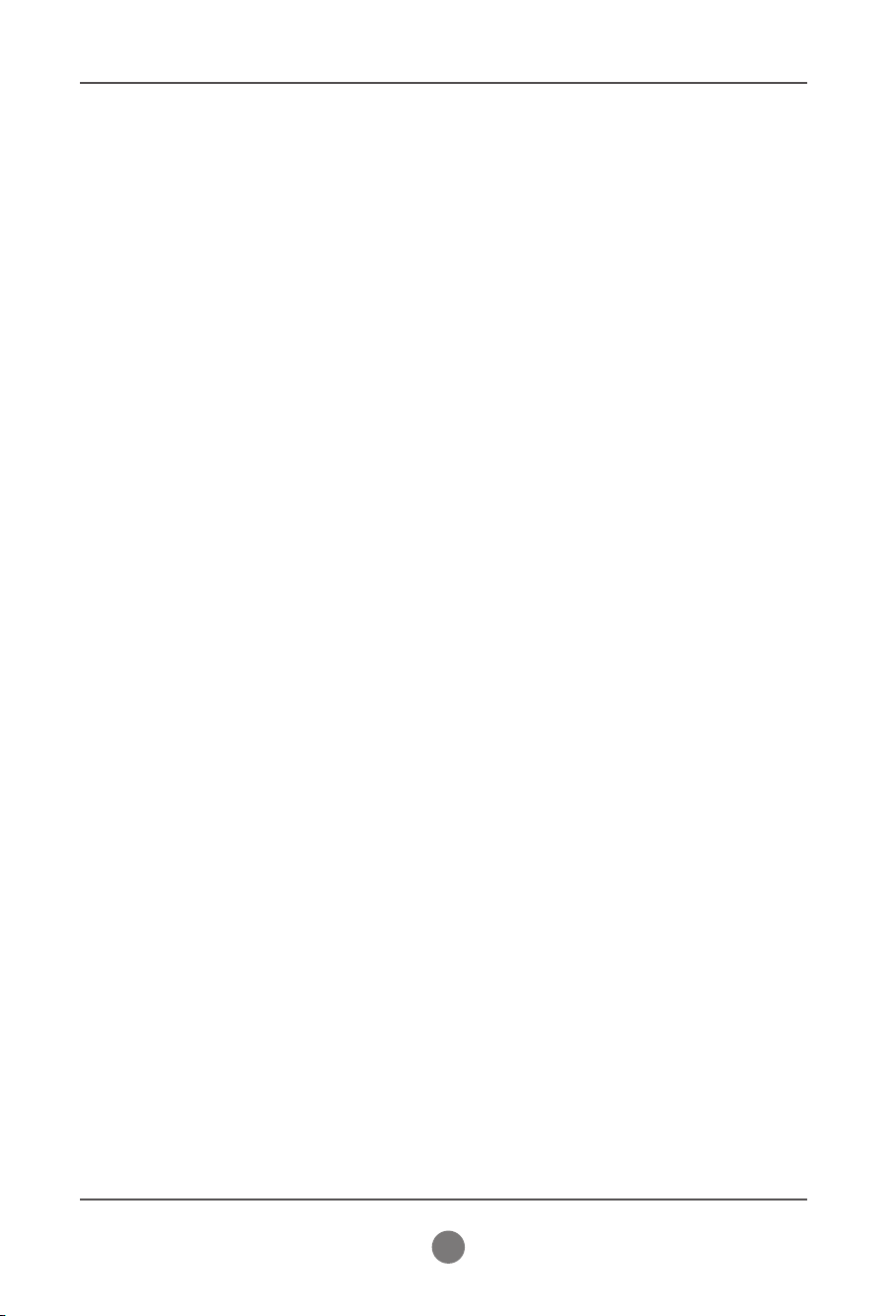
Tartalomjegyzék
Tartozékok 3
Az állvány felszerelése 4
A hangszórók csatlakoztatása 5
Álló helyzetben történő telepítés 6
A távirányító használata 7
Az alkatrészek neve és funkciója 9
Külső készülékek csatlakoztatása 10
Számítógép csatlakoztatása .............................................................................................10
A helyi hálózat használata esetén ...................................................................................12
Sorba kötött monitorok ..................................................................................................... 13
VESA FDMI szabványú fali rögzítőelem ..........................................................................14
Videojel-bemenet ................................................................................................................15
Kompozit bemenet (480i/480p/576i/576p/720p/1080i/1080p) .......................................16
HDMI bemenet (480p/576p/720p/1080i/1080p) ................................................................17
Egyéni menük 18
A képernyő beállításainak lehetőségei ...........................................................................18
OSD menü ............................................................................................................................ 20
A képernyőn megjelenő menü használata .....................................................................21
A képernyő automatikus beállítása .................................................................................21
A képernyő színének beállítás .........................................................................................22
A hang beállítása .................................................................................................................28
Az időzítő beállítása ...........................................................................................................29
A beállítások kiválasztása .................................................................................................30
Mozaikopciók beállítása. ....................................................................................................32
Az USB-opciók beállítása. ..................................................................................................34
Hibaelhárítás 48
Műszaki adatok 51
Több termék vezérlése A1
2
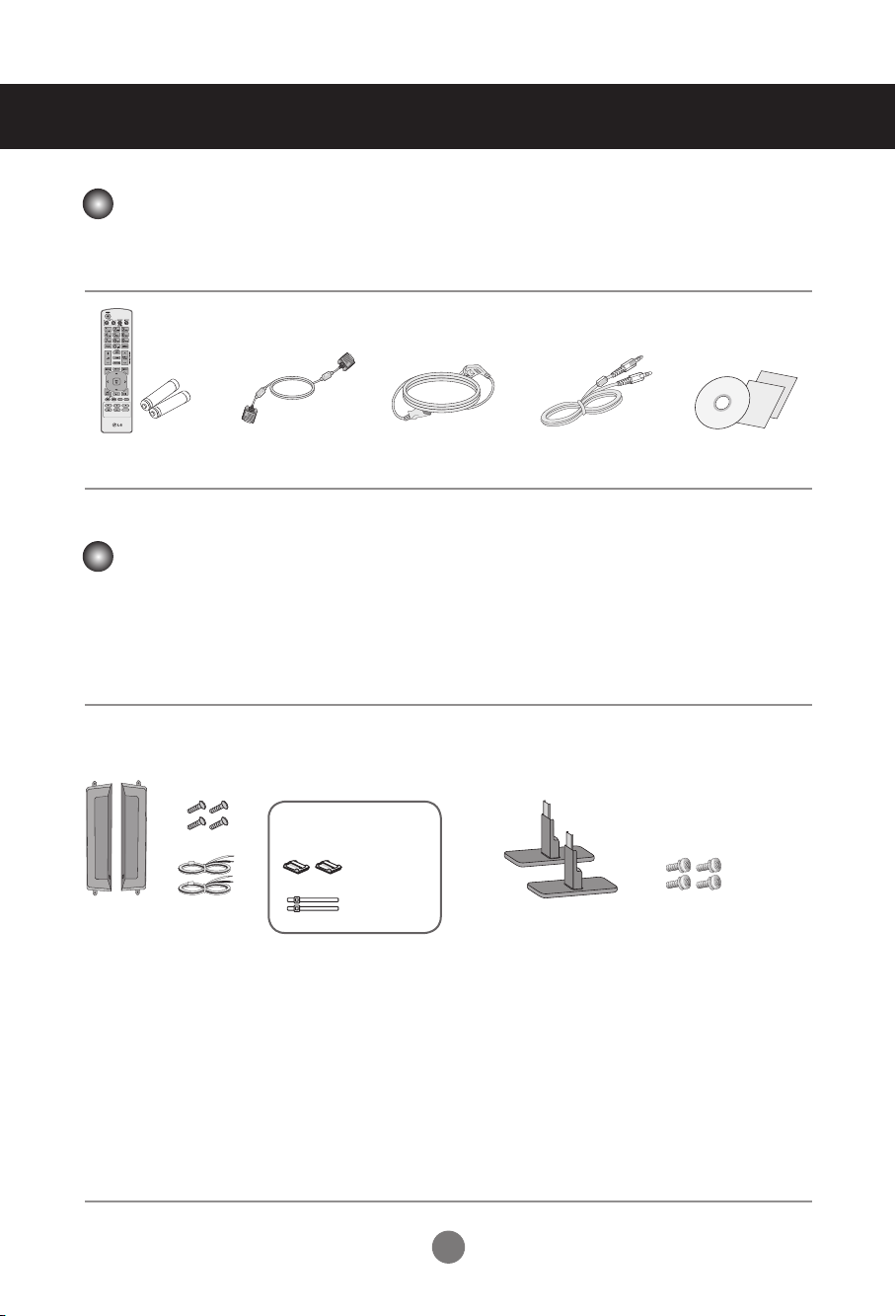
Tartozékok
Tartozékok
Köszönjük vásárlását. Kérjük, ellenőrizze a terméket és az alább bemutatott tartozékokat.
❖ Ne feledje, hogy a tartozékok megjelenése eltérhet az illusztráción láthatótól.
Távirányító/
Elemek
D-Sub jelkábel
Tápkábel Audiokábel
(számítógép)
CD-ROM/Kártyák
Külön megvásárolható tartozékok
Az opcionális tartozékok a termék nagyobb teljesítménye érdekében előzetes értesítés nélkül változhatnak és új
tartozékok jelenhetnek meg. Az opcionális tartozékok beszerzéséhez látogasson el egy elektronikai szaküzletbe
vagy internetes vásárlási oldalra, vagy forduljon ahhoz a márkakereskedéshez, ahol a készüléket vásárolta.
❖ Az opcionális (külön megvásárolható) tartozékok a modelltől függően eltérhetnek.
❖ Ne feledje, hogy az opcionális tartozékok megjelenése eltérhet az illusztráción láthatótól.
Hangszórókészlet
❖ Csak a hangszórókkal használható modellekhez.
Kábeltartó/Kábelrögzítő
Hangszóró
(2 db)
Csavarok
(4 db)/
Kábel
(2 db)
Előfordulhat,
hogy ezek egyes
régiókban vagy
bizonyos típusok
esetén nem állnak
rendelkezésre.
Állványkészlet
❖
Csak az állvánnyal használható modellekhez.
Állvány (2 db) Csavarok (4 db)
3
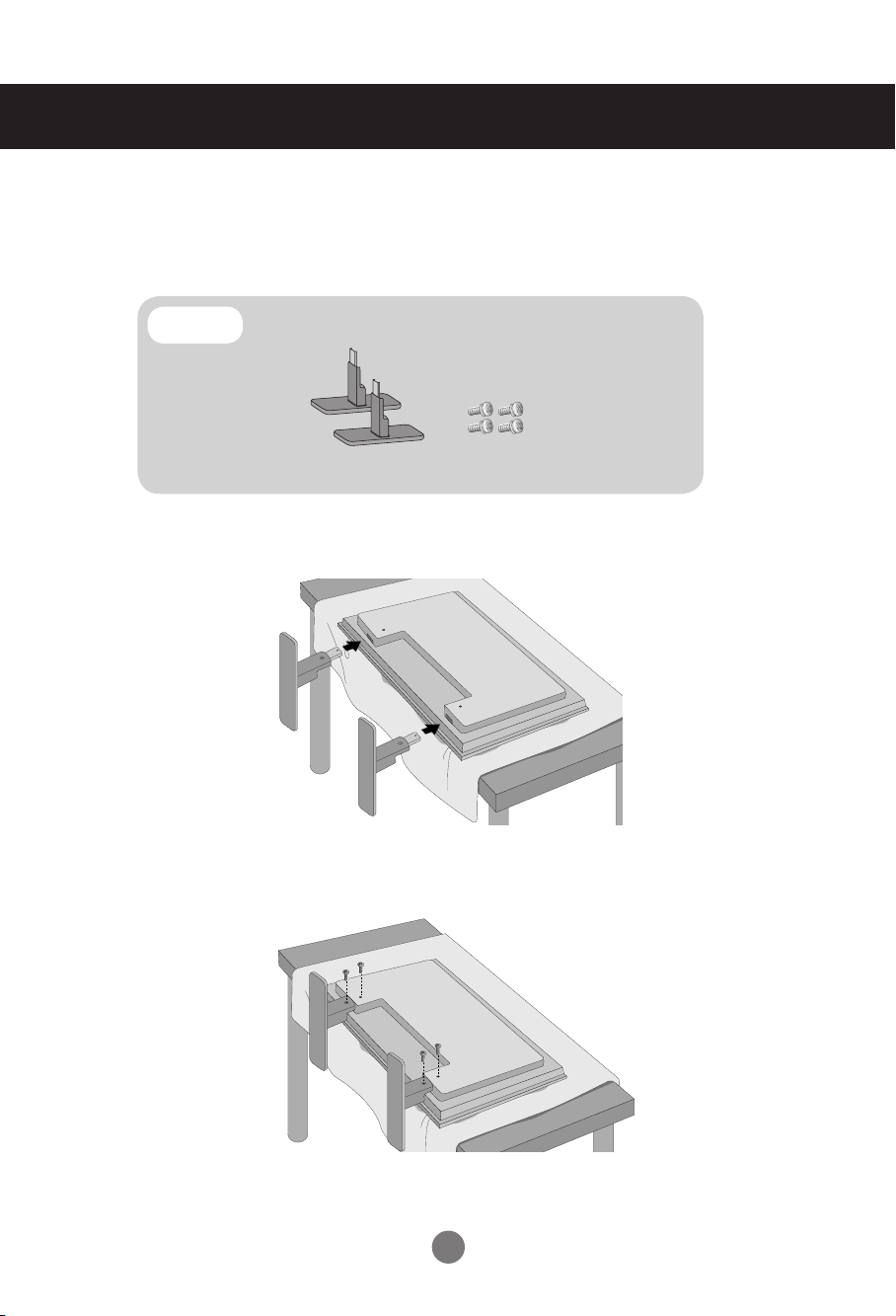
Az állvány felszerelése
- Csak néhány típus esetében.
Vegye ki a dobozból az állvány részeit, majd az ábrának megfelelően szerelje össze.
1.
Alkatrészek
Helyezzen egy puha rongyot az asztalra és helyezze rá a készüléket képernyővel
2.
lefelé. Szerelje fel az állványt az alábbi ábrán látható módon.
A csavarokkal rögzítse az állványt a készülék hátlapjához az ábrának megfelelően.
3.
Először ellenőrizze, hogy a következő alkatrészek megvannak-e.
Állvány (2 db) Csavarok (4 db)
4

A hangszórók csatlakoztatása
- Csak néhány típus esetében.
A csavarokkal rögzítse a hangszórókat a készülékhez, majd csatlakoztassa a kábelt az
alábbi ábrának megfelelően.
A hangszórók felszerelése után a kábeltartók és a kábelkötözők segítségével rendezze el a
hangszórók kábeleit.
Kábeltartó
Távolítsa el a papírt.
* Ez a funkció nem minden típus esetén áll
rendelkezésre.
Kábelkötöző
* Ez a funkció nem minden típus esetén áll
rendelkezésre.
Felszerelt hangszórókkal.
* Kapcsolja össze a bemeneti csatlakozót a megfelelő
színű párjával.
5
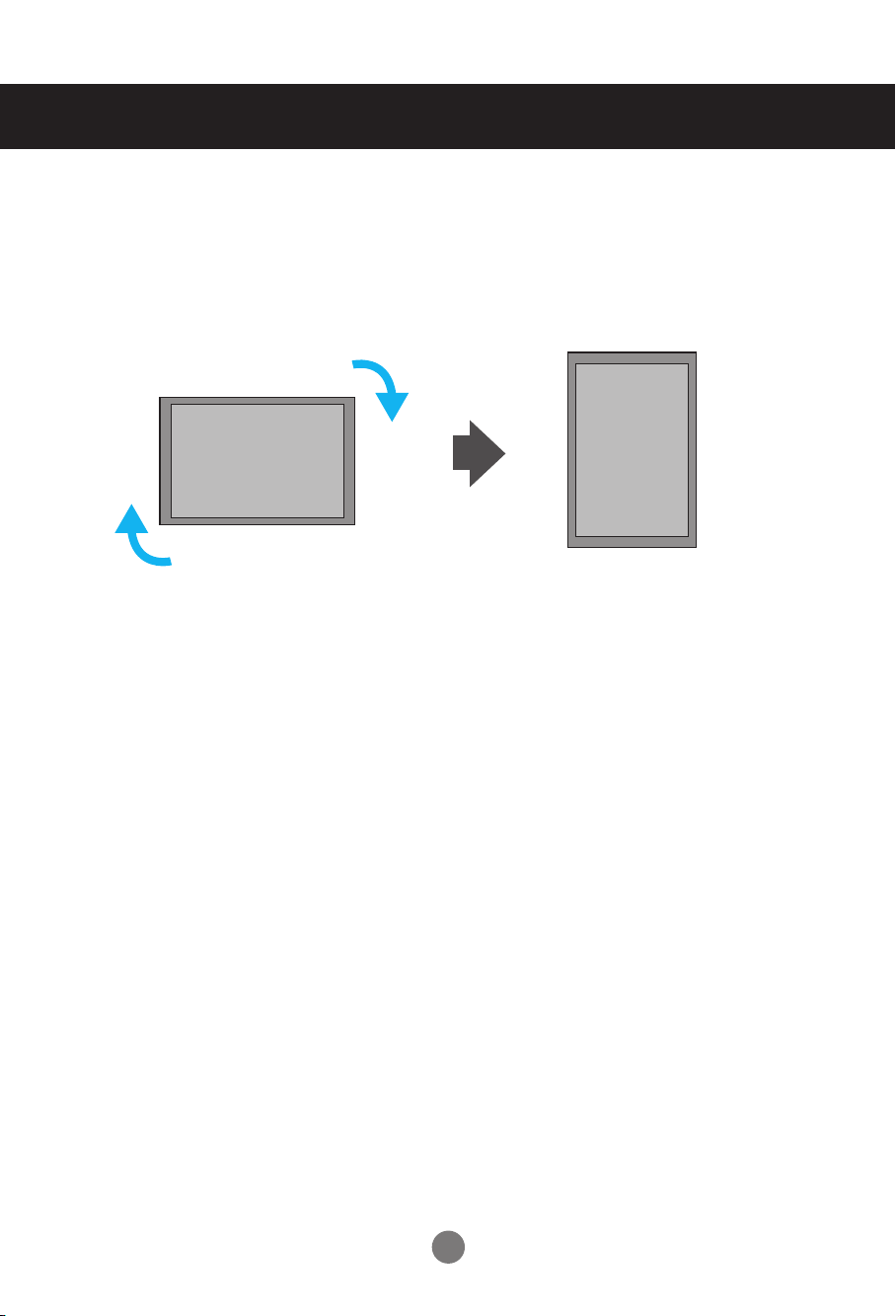
Álló helyzetben történő telepítés
- Csak néhány típus esetében.
„Az álló helyzetben történő telepítés során a készüléket elölről nézve az óramutató
járásával megegyező irányba forgassa el.”
6
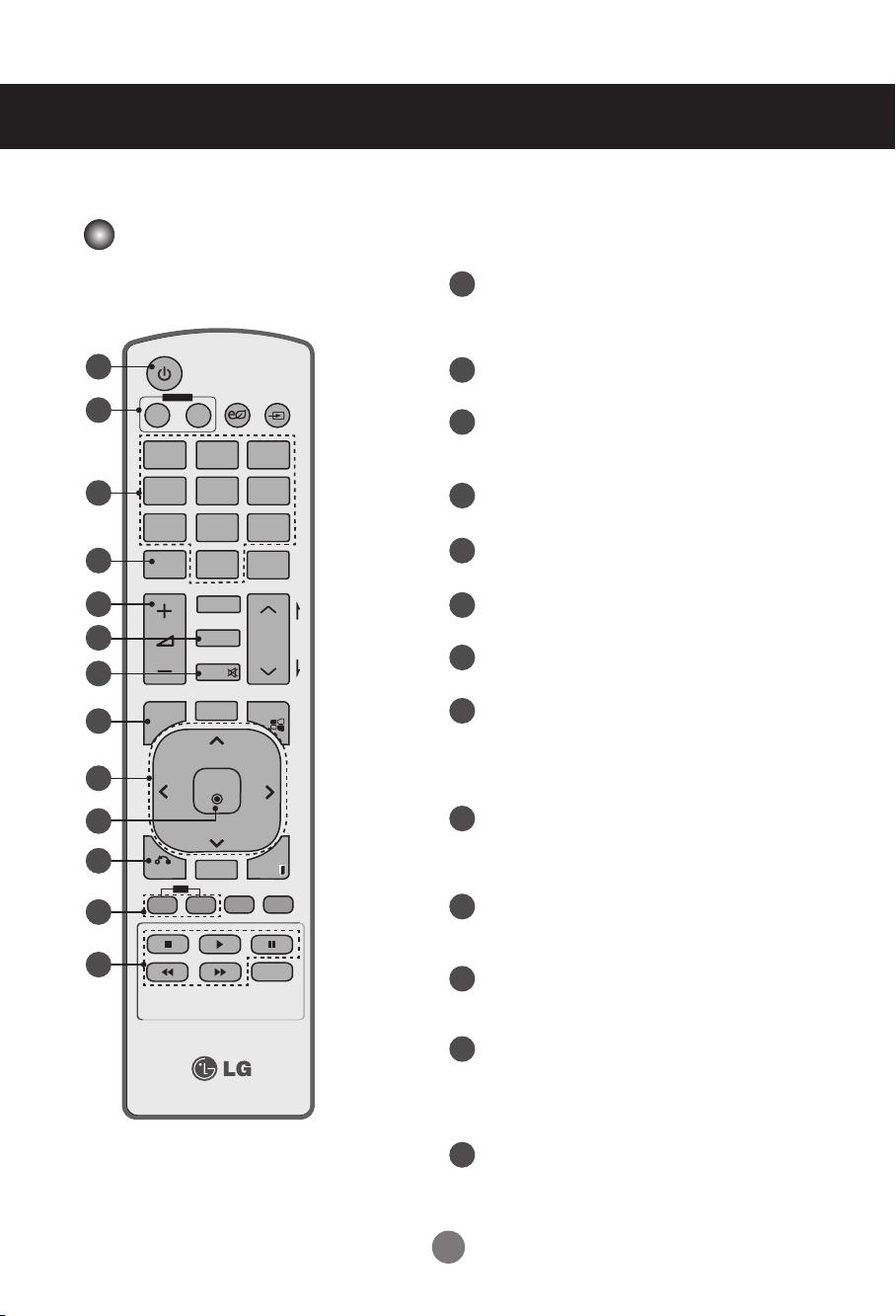
A távirányító használata
P
A
G
E
INPUT
ENERGY
SAVING
MARK
ARC
ON
OFF
. , !
ABCDEF
GHIJKLMNO
PQRSTUV
1/a/A
- * #
WXYZ
CLEAR
OK
S.MENU
MONITOR
PSM
AUTO
MUTE
BRIGHT
NESS
MENU
ID
BACK
TILE
ON
OFF
EXIT
POWER
A távirányító gombjainak elnevezése
Be-/kikapcsológomb
1
- A készülék bekapcsolása készenléti
üzemmódból, illetve kikapcsolása készenléti
üzemmódba.
1
2
Monitor be-/kikapcsológombja
2
- A monitor kikapcsolása és bekapcsolása.
3
Szám- és betűgombok
- Számok bevitele.
Betűk beírására nem használható.
3
4
5
6
7
8
9
10
11
12
13
1/a/A gomb
4
- Ez a funkció nem használható.
Hangerőnövelő/-csökkentő gomb
5
- A hangerő beállítása.
PSM gomb
6
- A képmód kiválasztása.
MUTE gomb
7
- A hang elnémítása, illetve visszakapcsolása.
MENU gomb
8
- Valamely menü kiválasztása.
- Bármely menüpontban megnyomva az
összes, képernyőn megjelenő menü elrejtése,
és visszatérés Monitor üzemmódba.
Föl/le/bal/jobb gombok
9
- Segí t ségéve l nav igálha t a képer nyőn
me gjelen ő men ükben, és igény szer i nt
módosíthatja a rendszer beállításait.
OK gomb
10
- A beállítás elfogadása vagy az aktuális mód
megjelenítése.
BACK gomb
11
- Visszatérés az előző lépéshez az interaktív
alkalmazások használata közben.
ID ON/OFF gomb
12
- Tö b b képerny ő s k ö r n yezetbe n a k k o r
vez é rel h eti a k ívá n t m o nit o rt, ha a
bemenetazonosító száma megegyezik az
Azonosító mód számával.
Az USB menü vezérlőgombjai
13
- Az USB menü (Fényképlista, Zenelista és
Filmlista) beállítása.
7
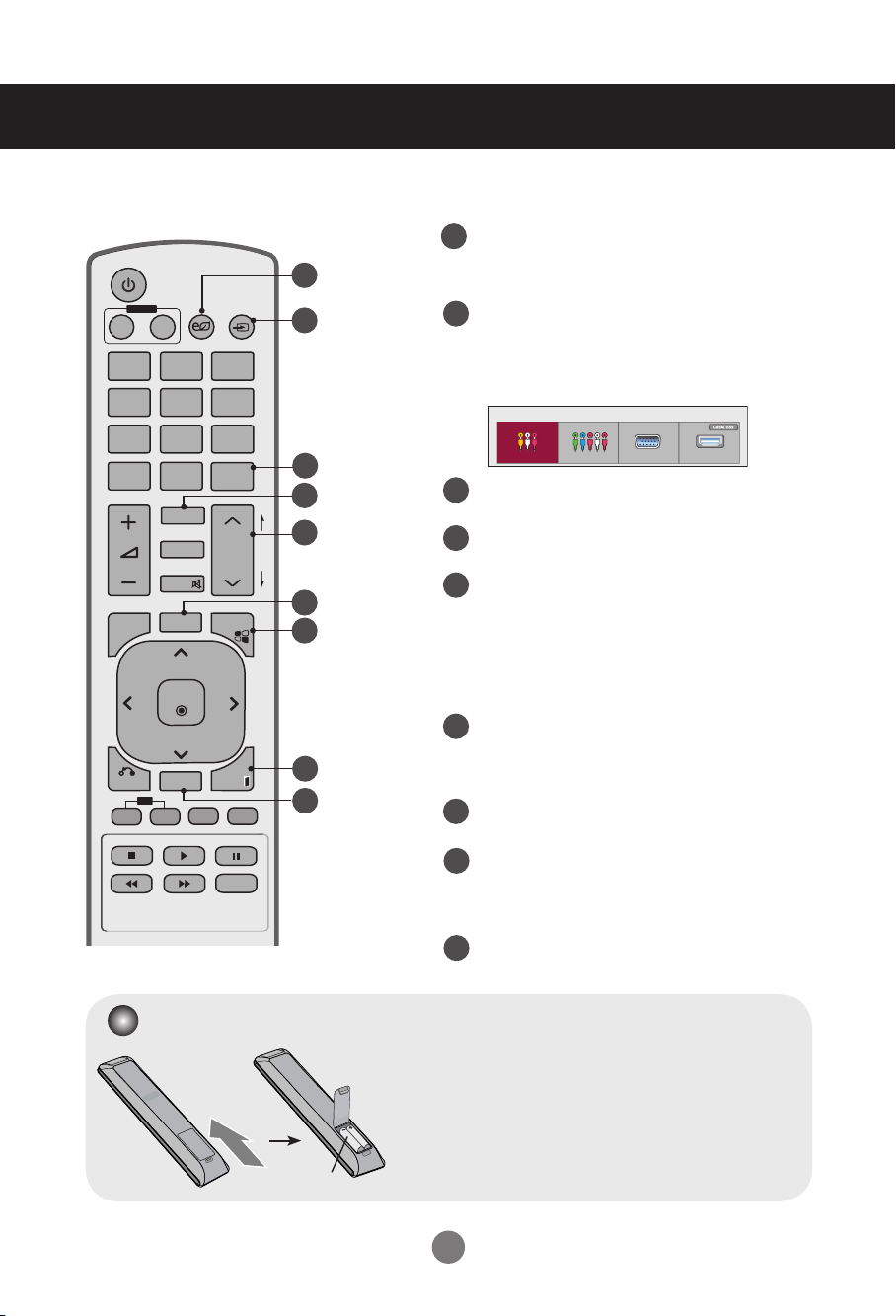
A távirányító használata
P
A
G
E
INPUT
ENERGY
SAVING
MARK
ARC
ON
OFF
. , !
ABCDEF
GHIJKLMNO
PQRSTUV
1/a/A
- * #
WXYZ
CLEAR
OK
S.MENU
MONITOR
PSM
AUTO
MUTE
BRIGHT
NESS
MENU
ID
BACK
TILE
ON
OFF
EXIT
POWER
ENERGY SAVING gomb
14
- A KÉSZÜLÉK energiatakarékos üzemmódjának
14
15
beállítása.
INPUT választógomb
15
A gomb egyszeri megnyomására megjelenik a
bemeneti jel kiválasztására szolgáló ablak. A
kí vánt jelt ípust a ◄ ► gomb segítségé vel
választhatja ki.
Input List
16
17
18
16
17
18
19
20
19
21
22
20
21
22
Elemek behelyezése a távirányítóba
1. Csúsztassa le az elemek fedelét.
2. Helyezze be az elemeket a megfelelő polaritás (+/–)
figyelembevételével.
3. Zárja vissza az elemek fedelét
4. Az elemeket a behelyezés fordított sorrendjében kell
AAA típus
kivenni.
• A környezetvédelem támogatása érdekében a használt
elemeket a kijelölt gyűjtőládákba helyezze el.
AV Component RGB HDMI/DVI
CLEAR gomb
- Ez a funkció nem használható.
ARC gomb
- A Képarány mód kiválasztása
BRIGHTNESS gomb
- A t á virá n yító l e és f el g o m bjai n a k
megnyomásával beállíthatja a felbontást és
a fényerőt.
- USB módban: ugrás a következő fájllistára a
ké p er ny ő me nü O ld al f un kc i ój án a k
segítségével.
AUTO gomb
- A kép helyzetének automatikus beállítása,
és a k é p r e meg é sén e k m i nim á lis r a
csökkentése (csak RGB bemenet).
S.MENU gomb (SuperSign menü gombja)
- Ez a funkció nem használható.
EXIT gomb
- Bármely menüpontban megnyomva az összes,
képernyőn megjelenő menü elrejtése, és visszatérés
monitor üzemmódba.
TILE gomb
- A Mozaik üzemmód kiválasztása.
8

Az alkatrészek neve és funkciója
* A kézikönyvben található képeken a termék másképpen jelenhet meg, mint a valóságban.
Hátulnézet
1 2
Tápcsatlakozó
1
Csatlakoztassa a tápkábelt
RS-232C soros csatlakozók
2
Számítógép jelbemenetek
3
A HDMI támogatja a nagyfelbontású jelbemenetet és a HDCP (nagy sávszélességű
digitális tartalomvédelem) használatát. Néhány készülék esetében a HDCP
szolgáltatásra van szükség a HD-jelek megjelenítéséhez.
Számítógépes hangcsatlakozó
4
Csatlakoztassa az audiokábelt a számítógép hangkártyájának LINE OUT* csatlakozójához.
Komponens, AV csatlakozók
5
USB-port
6
LAN csatlakozók
7
Hangszóró-csatlakozók
8
*LINE OUT
Ez a csatlakozó olyan hangszórókhoz használható, amelyek beépített erősítővel rendelkeznek. A kábel
csatlakoztatása előtt ellenőrizze a hangkártya csatlakozóit. Amennyiben a számítógép hangkártyáján csak
Speaker Out kimeneti csatlakozó van, akkor csökkentse a számítógépen a hangerőt. Amennyiben a
kimeneti csatlakozó használható Speaker Out és Line Out módban is, akkor az illesztőprogram segítségével
állítsa Line Out módba (további tudnivalókat a hangkártya kézikönyvében talál).
43 65 87
9
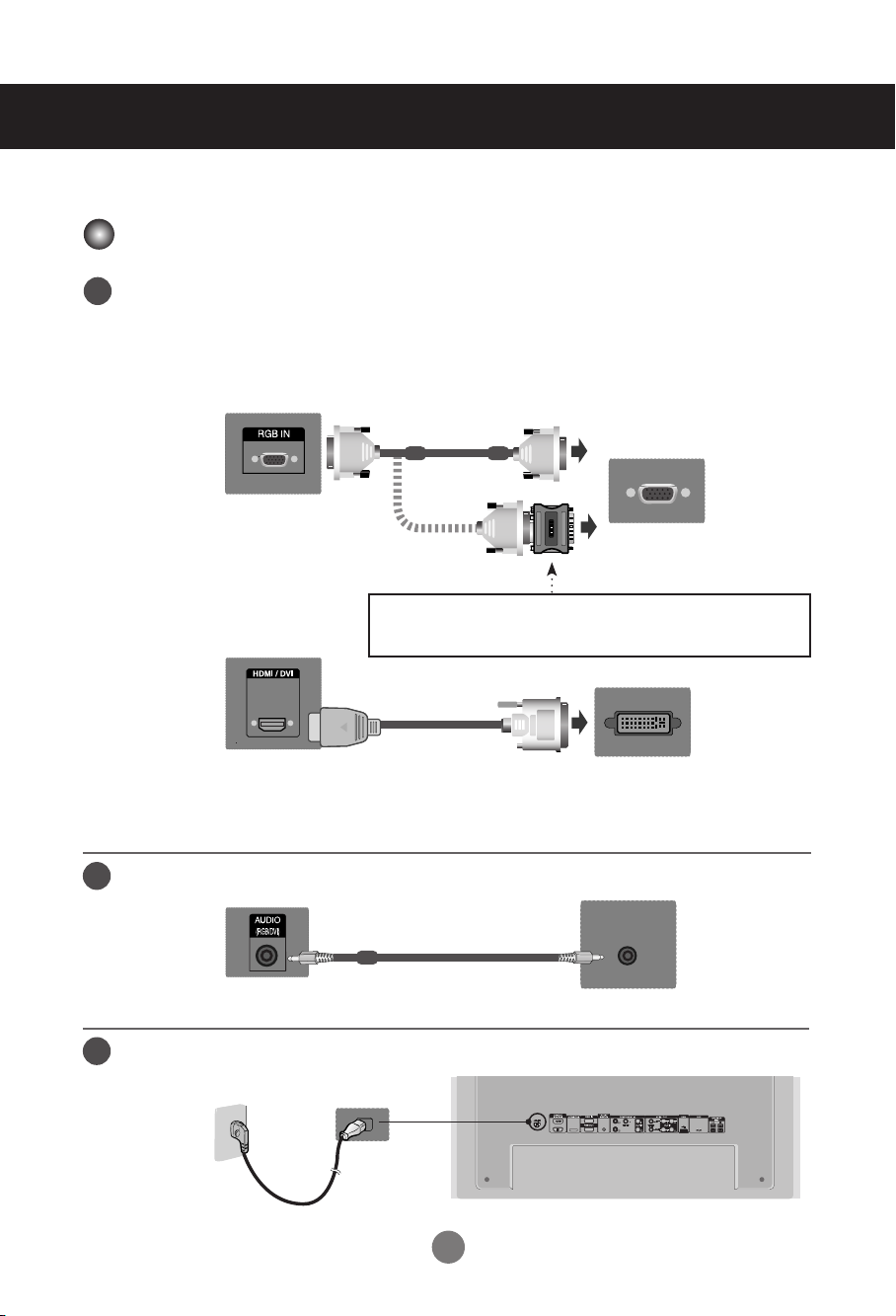
Külső készülékek csatlakoztatása
Számítógép csatlakoztatása
Legelőször ellenőrizze, hogy a számítógép, a képernyő és a perifériák is ki legyenek kapc-
1
solva. Csak ezután csatlakoztassa a jelkábelt.
D-Sub jelbemeneti kábellel való összekapcsolás esetén.
A.
HDMI-DVI jelbemeneti kábellel (nem tartozék) történő csatlakoztatás esetén.
B.
*
HDMI kimenettel rendelkező számítógép használata esetén kompatibilitási problémák léphetnek fel.
A.
PC
A készülék hátulja.
MAC
Macintosh-átalakító (nincs a csomagban)
Kizárólag szabványos Macintosh-átalakítót használjon, mivel nem kompatibilis átalakító is kapható (eltérő bekötéssel).
PC/MAC
B.
(nincs a csomagban)
A készülék hátulja.
* Annak érdekében, hogy a készülék teljesítse a megfelelő szabványok előírásait, árnyékolt, ferritmaggal rendelkező,
15 érintkezős D-sub vagy HDMI-DVI-jelkábeleket kell használni.
Csatlakoztassa az audiokábelt.
2
A készülék hátulja.
Csatlakoztassa a tápkábelt.
3
A készülék hátulja.
PC
PC
10

Külső készülékek csatlakoztatása
4
5
Kapcsolja be a készüléket a Tápellátás gomb megnyomásával.
1.
Kapcsolja be a számítógépet.
2.
Válassza ki a megfelelő bemeneti jelforrást.
A készülék bemeneti jelforrásának kiválasztásához nyomja meg a távirányító INPUT (FORRÁS) gombját.
Be-/kikapcsoló gomb
INPUT → ◄ ► → OK
Vagy nyomja meg a készülék alján található INPUT (FORRÁS) gombot.
INPUT → ◄ ► → AUTO/SET
D-Sub jelbemeneti kábellel való összekapcsolás esetén:
A.
• Válassza ki az RGB lehetőséget: 15 tűs D-Sub analóg jel.
Input List
HDMI-DVI jelbemeneti kábellel és HDMI jelkábellel történő csatlakoztatás esetén.
B.
• Válassza ki a HDMI/DVI lehetőséget: DVI digitális jel vagy HDMI digitális jel.
Megjegyzés
AV Component RGB
Input List
AV Component RGB HDMI/DVI
• Csatlakozás két számítógéphez:
Mindegyik számítógéphez csatlakoztassa a jelkábeleket (HDMI-DVI és D-Sub).
A használni kívánt számítógép kiválasztásához nyomja meg a távirányító INPUT
(FORRÁS) gombját.
• A készüléket közvetlenül földelt fali aljzathoz vagy földvezetékkel rendelkező (három érintkezős) csatlakozóhoz csatlakoztassa
HDMI/DVI
11

Külső készülékek csatlakoztatása
Network
A helyi hálózat használata esetén
Az alábbi ábra alapján csatlakoztassa a helyi hálózat kábelét.
1
Csatlakoztassuk a PC-t közvetlenül a
monitorhoz
LAN
készülék
Az Internet használata.
C.
LAN
készülék
PC
PC
Útválasztó (router) (kapcsoló)
B.A.
használata
LAN
Kapcsoló
készülék
PC
Csatlakoztassa a helyi hálózat kábelét, majd telepítse a CD-lemezen található eZ-Net
2
Manager programot. A programmal kapcsolatos további információk a mellékelt CDlemezen található eZ-Net Guide útmutatóban érhetők el.
Megjegyzés
• A helyi hálózat (LAN) használata lehetővé teszi a számítógép és a monitor közti kommunikációt,
így a képernyőn megjelenő (OSD) menük a számítógépről is elérhetővé válnak.
12
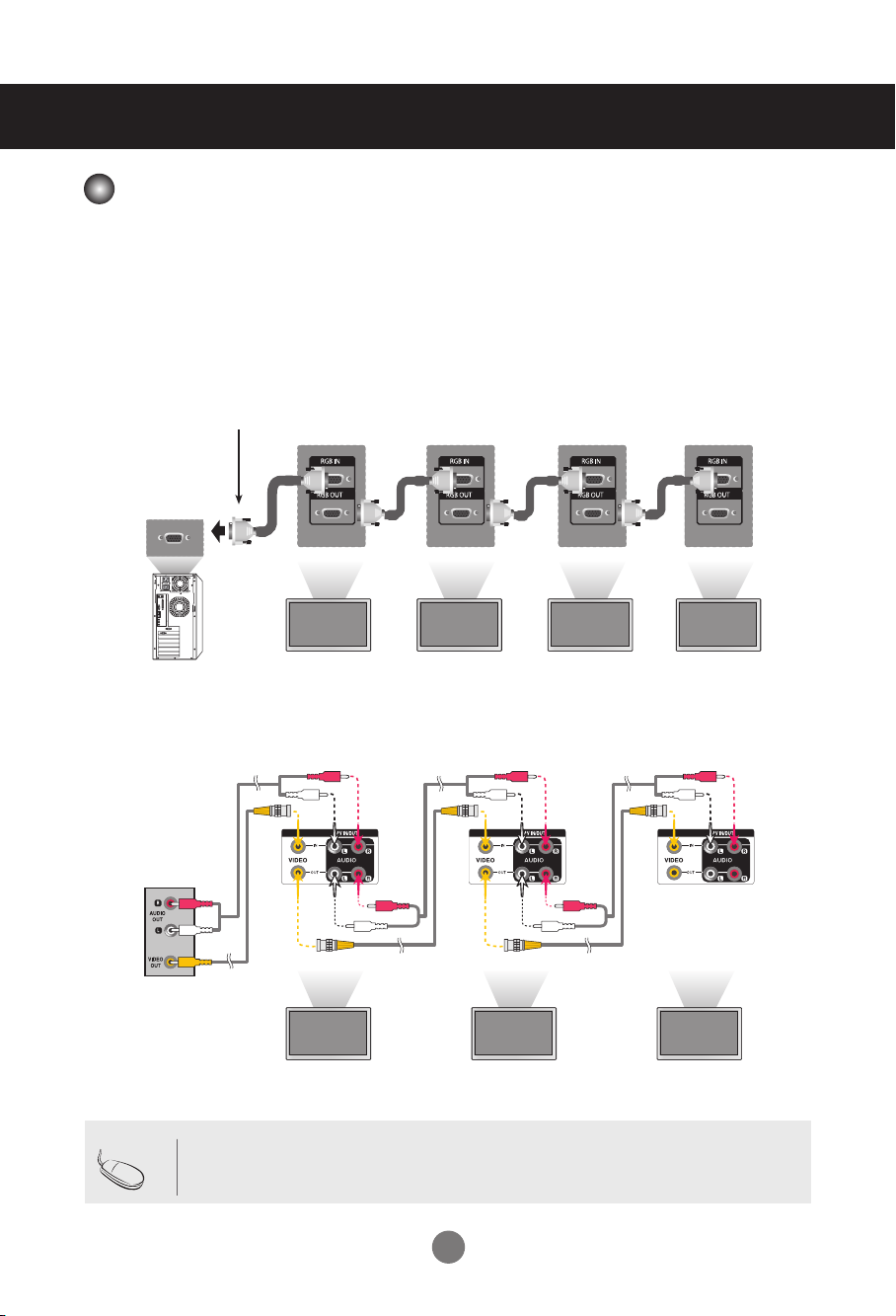
Külső készülékek csatlakoztatása
Sorba kötött monitorok
RGB-bemenet használata esetén
A.
Egymáshoz csatlakoztatott különböző készülékek használata Csatlakoztassa a bemeneti
jelkábel (15 tűs D-Sub jelkábel) egyik végét az 1. készülék RGB OUT csatlakozójához, majd
csatlakoztassa a másik végét egy másik készülék RGB IN csatlakozójához.
15 tűs D-Sub jelkábel
PC
1. készülék
AV-bemenet használata esetén
B.
Audio Cable
(nincs a
csomagban)
Videomagnó
BNC-kábel
(nincs a
csomagban)
1. készülék
Megjegyzés
• Az egy kimenethez csatlakoztatható monitorok száma a jel állapotától és a kábelveszteségtől függ.
Erős jel mellett és kábelveszteség hiánya esetén legfeljebb 9 monitor csatlakoztatható. Ha ettől több
monitort szeretne csatlakoztatni, használjon elosztót.
2. készülék
2. készülék
3. készülék
4. készülék
3. készülék
13
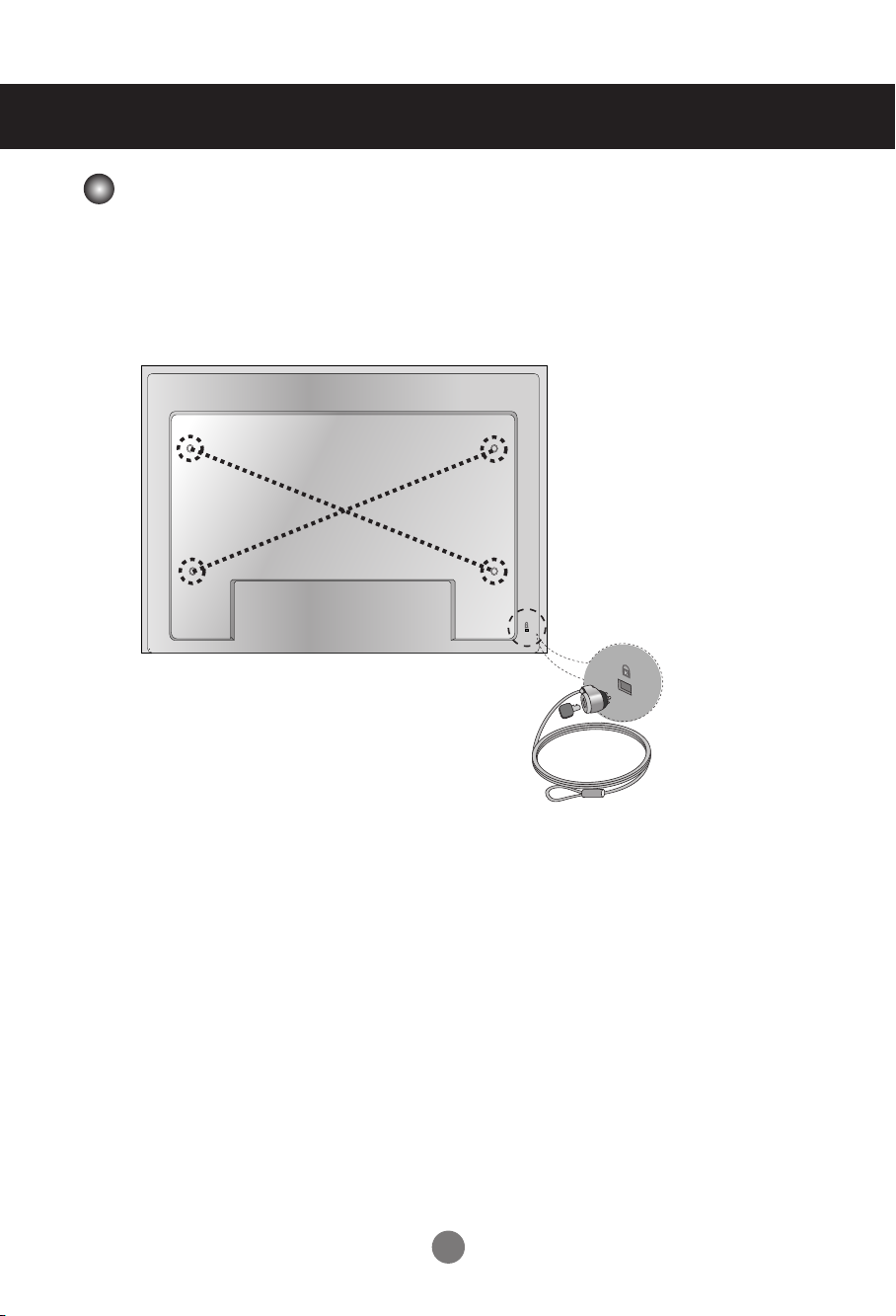
Külső készülékek csatlakoztatása
VESA FDMI szabványú fali rögzítőelem
Ez a készülék rögzíthető a rögzítő- és tartóelemekre vonatkozó VESA FDMI szabvány
előírásainak megfelelő rögzítőelemekkel. Ezek a rögzítőelemek külön vásárolhatók meg, az
LG vállalattól nem szerezhetők be. További ismertetést a rögzítőelemhez mellékelt útmutatóban talál.
Kensington biztonsági csatlakozó
A készülék hátlapján Kensington biztonsági
zárcsatlakozó található. A kábel és a zár külön
vásárolhatók meg, az LG vállalattól nem
szerezhetők be. További információért látogassa
meg a Kensington vállalat internetes honlapját a
http://www.kensington.com címen.
14
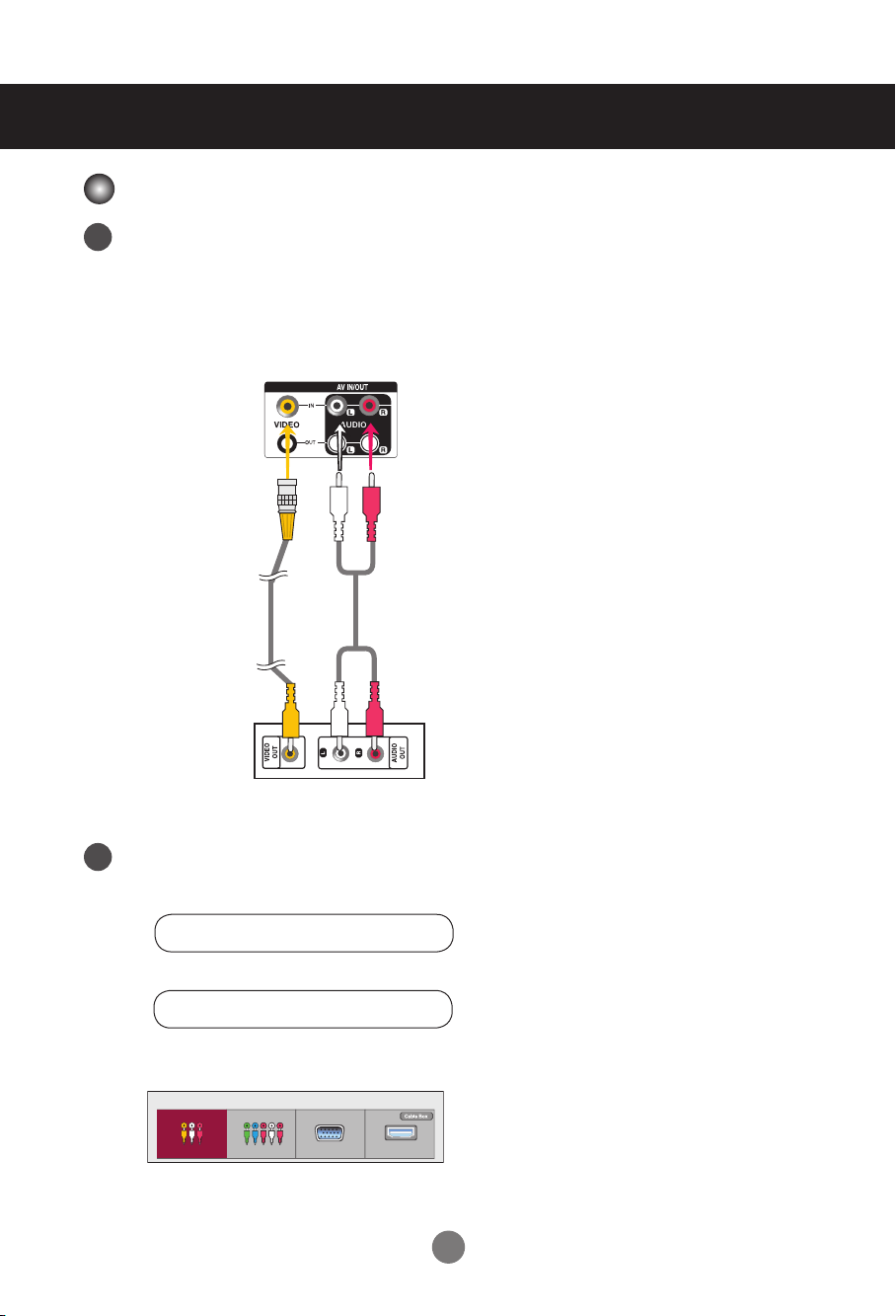
Külső készülékek csatlakoztatása
Videojel-bemenet
Csatlakoztassa a videokábelt az alábbi ábrán látható módon, majd csatlakoztassa a tápká-
1
belt (lásd az 10 oldalt).
BNC-kábellel csatlakoztatva:
• Kapcsolja össze a bemeneti csatlakozót a megfelelő színű párjával.
Készülék
BNC-kábel
(nincs a csomagban)
Videomagnó/DVD-készülék
Válassza ki a megfelelő beme
2
A készülék bemeneti jelforrásának kiválasztásához nyomja meg a távirányító INPUT
(FORRÁS) gombját.
Audio kábel
(nincs a csomagban)
INPUT → ◄ ► → OK
Vagy nyomja meg a készülék alján található INPUT (FORRÁS) gombot.
INPUT → ◄ ► → AUTO/SET
BNC-kábellel csatlakoztatva:
•
Válassza ki az AV lehetőséget.
Input List
AV Component RGB HDMI/DVI
15
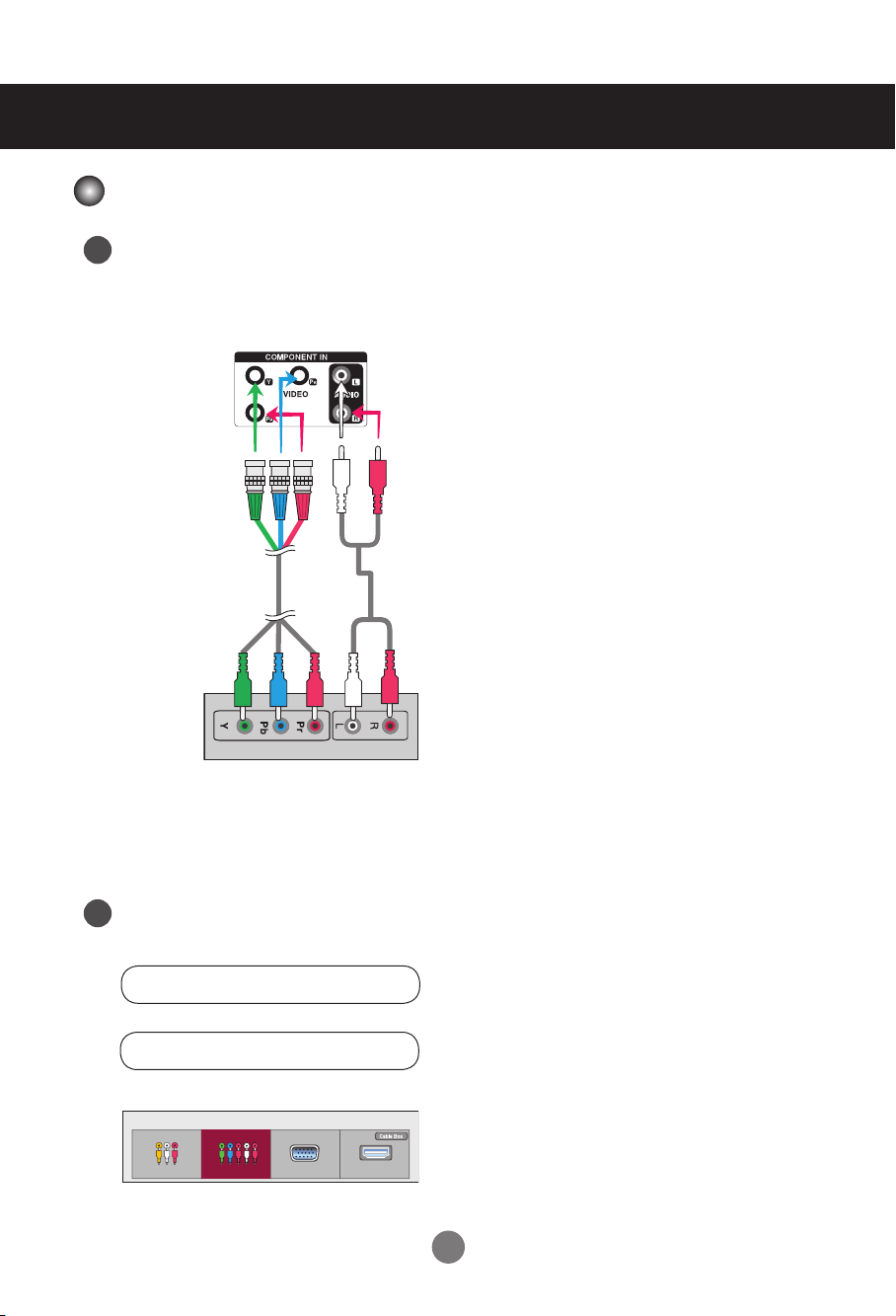
Külső készülékek csatlakoztatása
Kompozit bemenet (480i/480p/576i/576p/720p/1080i/1080p)
Csatlakoztassa a video- és az audiokábelt az alábbi ábrán látható módon, majd
1
csatlakoztassa a tápkábelt (lásd az 10 oldalt).
Kapcsolja össze a bemeneti csatlakozót a megfelelő színű párjával.
Készülék
BNC-kábel
(nincs a csomagban)
HDTV-készülék
Megjegyzés
- Néhány készülék esetében szükség lehet a HDCP szolgáltatásra a HD-jelek megjelenítéséhez.
- A kompozitbemenet nem támogatja a HDCP szolgáltatást.
Válassza ki a megfelelő bemeneti jelforrást.
2
A készülék bemeneti jelforrásának kiválasztásához nyomja meg a távirányító INPUT
(FORRÁS) gombját.
Audio kábel
(nincs a csomagban)
INPUT → ◄ ► → OK
Vagy nyomja meg a készülék alján található INPUT (FORRÁS) gombot.
INPUT → ◄ ► → AUTO/SET
•
Válassza ki a Component lehetőséget.
Input List
AV Component RGB HDMI/DVI
16

Külső készülékek csatlakoztatása
HDMI bemenet (480p/576p/720p/1080i/1080p)
-A HDMI támogatja a nagyfelbontású jelbemenetet és a HDCP (nagy sávszélességű digitális
tartalomvédelem) használatát. Néhány készülék esetében a HDCP szolgáltatásra van szükség a
HD-jelek megjelenítéséhez.
Csatlakoztassa a video- és az audiokábelt az alábbi ábrán látható módon, majd csatlakoz-
1
tassa a tápkábelt (lásd az 10 oldalt).
HDMI-DVI
jelkábel (nem
tartozék)
Készülék
RCA-
PCaudiokábel
(nincs a
csomagban)
Készülék
HDMI jelkábe
(nincs a csomagban)
Videomagnó/DVD/Set-top Box
Megjegyzés : A Dolby Digital használata nem támogatott.
Válassza ki a megfelelő bemeneti jelforrást.
2
A készülék bemeneti jelforrásának kiválasztásához nyomja meg a távirányító INPUT
(FORRÁS) gombját.
Videomagnó/DVD/Set-top Box
INPUT → ◄ ► → OK
Vagy nyomja meg a készülék alján található INPUT (FORRÁS) gombot.
INPUT → ◄ ► → AUTO/SET
HDMI-DVI jelbemeneti kábellel történő csatlakoztatás esetén.
HDMI jelbemeneti kábellel történő csatlakoztatás esetén.
• Válassza ki a
Input List
AV Component RGB HDMI/DVI
HDMI/DVI
lehetőséget.
17

Egyéni menük
A képernyő beállításainak lehetőségei
7
2
6 3 4 5 1
1
2
3
4
Be-/kikapcsoló
gomb
Tápellátás jelzfény
MENU (MENÜ) gomb
OSD: Kiválasztás /
Beállítás gomb
Érintse meg a Tápellátás érzékelőt.
Ez a jelző akkor világít zölden, amikor a megjelenítő normálisan
működik (BE üzemmód). Ha a képernyő energiatakarékos (alvó)
üzemmódra vált, a jelzőfény színe sárgára változik.
Ezzel a gombbal jelenítheti meg és rejtheti el a képernyőn
megjelenő (OSD) beállítási menüt.
Ezzel a gombbal választhatja ki az ikonokat vagy módosíthatja a
beállításokat az OSD menüben.
▲ ▼
Fel és le gombok
◄ ►
A hangerő
beállítása.
Volume
18
35
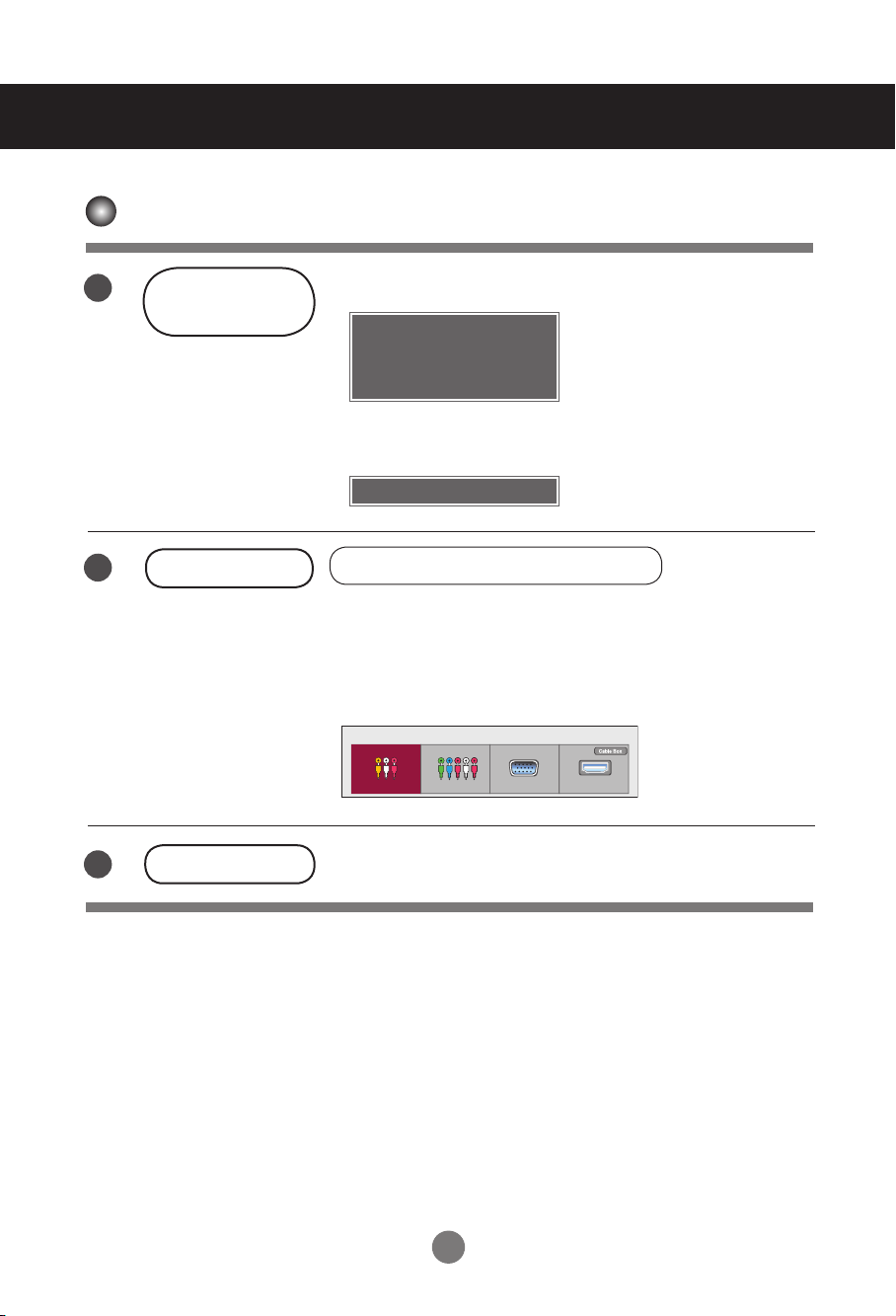
Egyéni menük
A képernyő beállításainak lehetőségei
5
AUTO/
SET(AUTOMATIKUS/
[Számítógépes analóg jel esetén]
KIVÁLASZTÁS) gomb
Auto in progress
For optimal display change
resolution to 1920 x 1080
[XGA üzemmód és 1920 x 1080
felbontás használata esetén]
Auto in progress
6
INPUT gomb
INPUT → ◄ ► → AUTO/SET
- Váltás a bemenetek között
AV Kompozit video
Component HDTV, DVD
RGB 15 ts D-Sub analóg jel
HDMI/DVI Digitális jel
Input List
AV Component RGB HDMI/DVI
7
IR Vev (Receiver)
A készülék itt fogadja a távirányító által kibocsátott jeleket.
19

Egyéni menük
OSD menü
Ikon A funkció leírása
A kép beállítása.
Picture
Audio
Time
Option
Tile
USB
A hang beállítása.
Az időzítő beállításait módosítja.
A beállítások kiválasztása.
Mozaikopciók beállítása.
Az USB-opciók beállítása.
Megjegyzés
OSD (képernyőn megjelenő) menü
Az OSD menüfunkció a grafikus ábrák segítségével a képernyő kényelmes beállítását teszi
lehetővé.
20
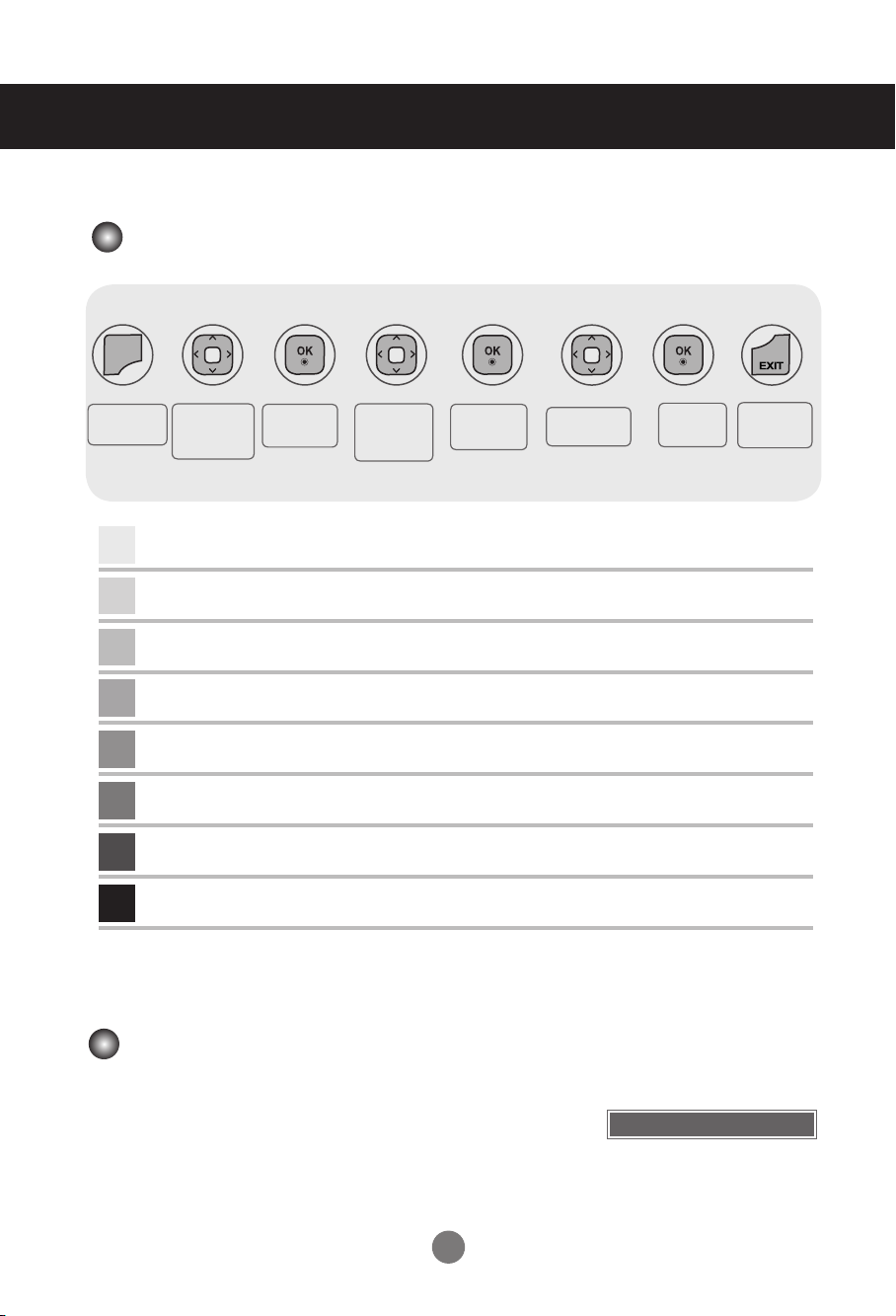
Egyéni menük
A képernyőn megjelenő menü használata
MENU
➩ ➩ ➩ ➩
➩ ➩ ➩
A menü
megjelenítése.
1
2
3
4
5
6
7
8
Lépjen a
módosítandó
beállításhoz.
Nyomja meg a MENU (MENÜ) gombot, ekkor megjelenik a képernyőn a főmenü.
Egy adott kezelőszerv eléréséhez nyomja meg a ▲▼ gombot.
Amikor a kívánt ikonra ér a jelölés, nyomja meg a OK gombot.
Egy adott kezelőszerv eléréséhez nyomja meg a ▲▼ gombot.
Amikor a kívánt lista kijelölésre kerül, nyomja meg a OK gombot.
A ▲▼◄ ► gombok használatával állíthatja be a kiválasztott beállítást a megfelelő értékre.
A módosítások elfogadásához nyomja meg a OK gombot.
A képernyőn megjelenő menüből való kilépéshez nyomja meg az EXIT (KILÉPÉS) gombot.
Válassza ki a
menüikont.
Lépjen a
módosítandó
beállításhoz.
•
Válasszon
menülistát
Az OSD menü használata a távirányító segítségével.
Módosítsa az
állapotot.
Mentse a
módosítást.
Lépjen ki a
menüből.
A képernyő automatikus beállítása
Analóg számítógépes jel esetén nyomja meg az AUTO/SET
(AUTOMATIKUS/BEÁLLÍTÁS) gombot (vagy a távirányító AUTO
gombját). Ekkor a készülék kiválasztja a jelenlegi üzemmódnak
megfelelő optimális képernyőbeállítást. Amennyiben a beállítás nem
megfelelő, a beállításokat kézzel is megadhatja.
21
[XGA üzemmód és 1920 x 1080
felbontás használata esetén]
Auto in progress
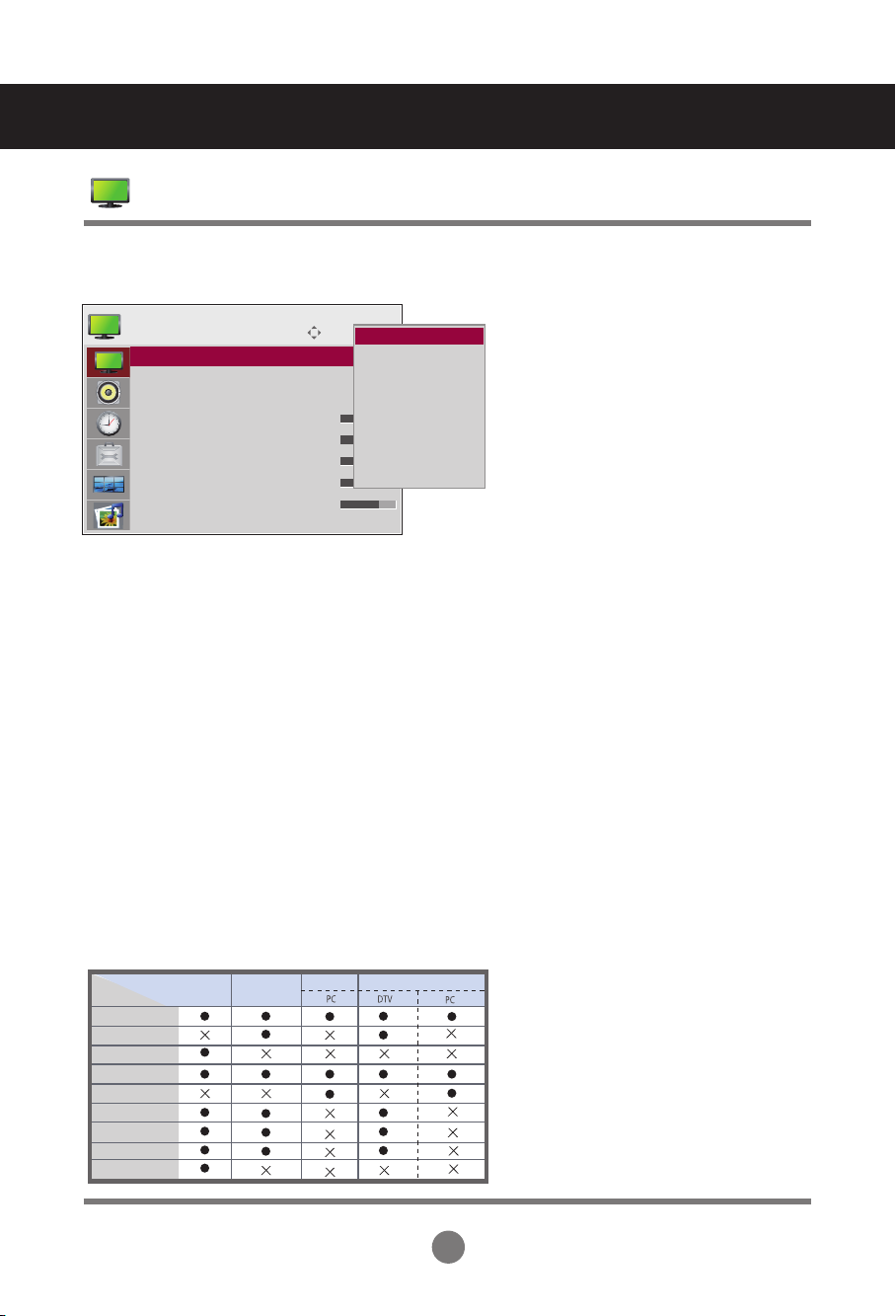
Egyéni menük
H - 80
AV
HDMI / DVI
RGB
Component
ARC
MODE
16 : 9
Just Scan
Original
4 : 3
1 : 1
14 : 9
Zoom
Cinema Zoom 1
Full Wide
A képernyő színének beállítás
Aspect Ratio (méretarány-vezérlés)
Move
PICTURE
Aspect Ratio : 16:9
Aspect Ratio : 16:9
ꕫ Energy Saving : Off
Picture Mode : Standard
• Backlight 70
• Contrast 90
• Brightness 50
• Sharpness 70
• Color 60
ꔋ
▼
A képernyő képméretének kiválasztása.
16:9 :
Szélesvásznú üzemmód.
Just Scan :
Lehetővé teszi a teljes kép megjelenítését anélkül, hogy a kép bármelyik részét levágná a
készülék. (*Ez a menü csak 720p,1080p,1080i (HDMI/DVI-DTV, Komponens mód) esetén aktív.)
Original (Eredeti) :
A kép eredeti képarányát nem módosítja a készülék. A képarányt az aktuális műsor
határozza meg.
4:3 :
A kép 4:3 képaránnyal jelenik meg a képernyőn.
1:1 : Az AV-műsorok képformátuma általában 4:3. (csak RGB PC, HDMI/DVI
PC mód használata esetén)
14:9 :
A 14:9 képarányú műsorok rendszerint 14:9 arányban, a képernyő alsó és felső részén fekete sáv
kíséretében jelennek meg. A 4:3 méretarányú műsorokat a készülék a kép alsó, felső és oldalsó szélei
mentén kinagyítja.
Zoom (Nagyítás) :
A 4:3 arányú műsorokat a készülék addig nagyítja, amíg kitöltik a 16:9 arányú képernyőt. A
kép felső és alsó részét levágja.
Cinena Zoom 1 :
A Mozinagyítás a képet vízszintesen megnyújtja, illetve függőlegesen levágja. A kép a képernyő lefedettségének megfelelően alkalmazza a beállítást.
Full Wide :
Amikor a Monitor-készülék szélesvásznú jeleket fogad, a képet egyenes arányban, vízszintesen
vagy függőelegesen beállítja, hogy az a teljes képernyőt kitöltse.
OK
16:9 ꔋ
16:9
Just scan
Original
4:3
14:9
Zoom
Cinena Zoom 1
Full Wide
22

Egyéni menük
Az időzítő beállítása
Energiatakarékos üzemmód
Move
PICTURE
Aspect Ratio : 16:9
ꕫ Energy Saving : Off
ꕫ Energy Saving : Off ꔋ
Picture Mode : Standard
• Backlight 70
• Contrast 90
• Brightness 50
• Sharpness 70
• Color 60
▼
A képernyő fényerő-beállítási menüje segítségével csökkentheti annak energiafe
használását.
Level(Szint) : 4 fényerősségi szint alkalmazható a képernyőn
- Off (Ki) : 100%-os fényerősség
- Level 1 (1. szint) : 80%-os fényerősség
- Level 2 (2. szint) : 60%-os fényerősség
- Level 3 (3. szint) : 40%-os fényerősség
OK
Off ꔋ
Off
Level 1
Level 2
Level 3
23

Egyéni menük
Az időzítő beállítása
Picture Mode
Move
PICTURE
Aspect Ratio : 16:9
ꕫ Energy Saving : Off
Picture Mode : Standard
Picture Mode : Standard
• Backlight 70
• Contrast 90
• Brightness 50
• Sharpness 70
• Color 60
▼
ꔋ
Az előre beállított képernyők közötti átváltást végzi.
OK
Vivid
Standard ꔋ
Standard
Cinema
Sports
Game
Expert 1
Expert 2
Standard (Normál) : A legáltalánosabb és legtermészetesebb képmegjelenítés.
Vivid (Élénk) : Éles kép megjelenítéséhez ezt a beállítást válassza.
.
Cinema (Mozifilm) : A fényesség egy szinttel történő csökkentéséhez ezt a beállítást válassza.
Sport : Lágy kép megjelenítéséhez ezt a beállítást válassza.
Game(Játék) : Dinamikus játékok esetén ezt a beállítást válassza.
Expert1,2 (Speciális1,2)
Megjegyzés
Ha a Picture (KÉP) menüben az „Picture Mode” beállítás értéke Vivid (Élénk),
Standard (Normál), Cinema (Mozifilm), Sport, Game(Játék) az utána következő
menükben az értékek automatikusan beállítódnak.
: A felhasználó által meghatározott beállítások használata.
24
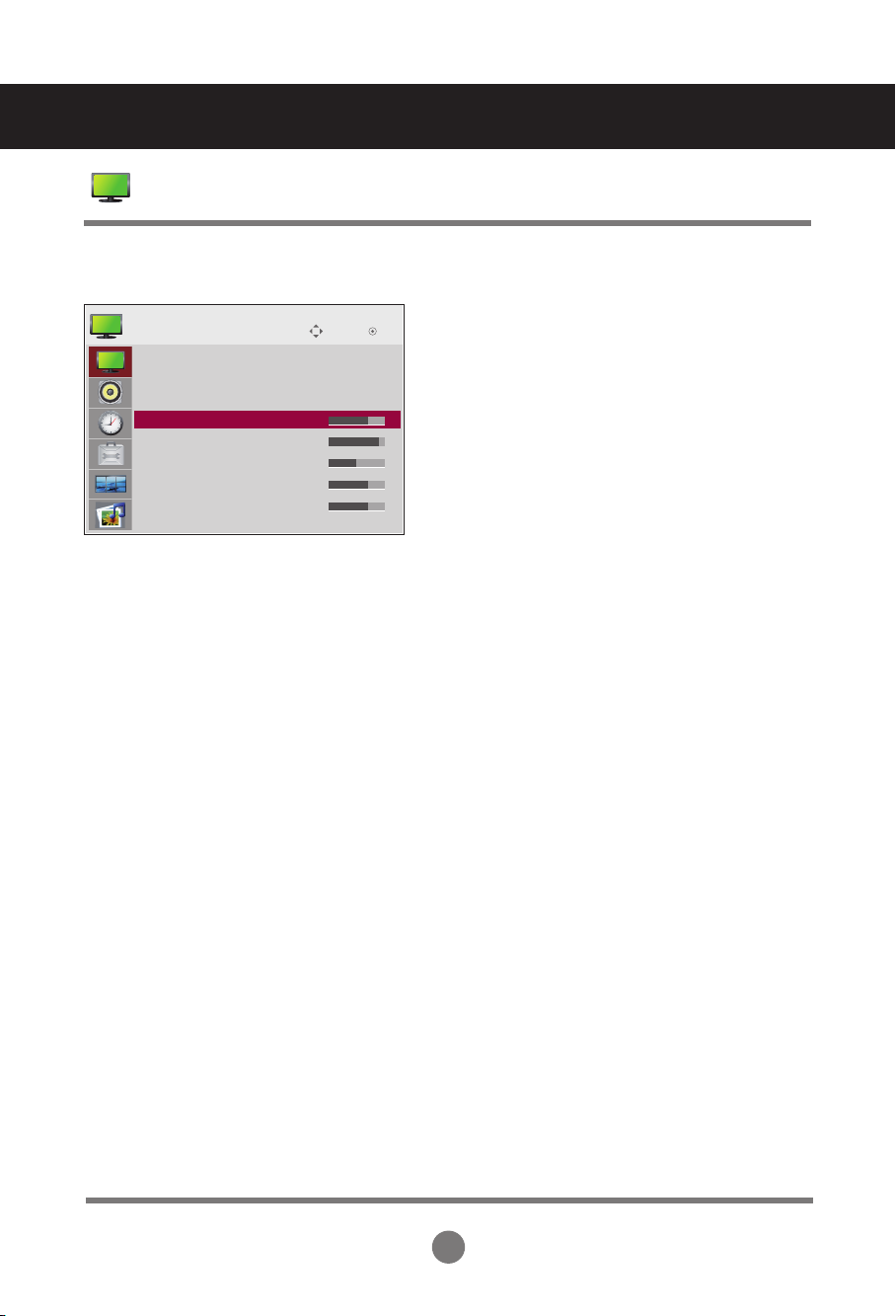
Egyéni menük
Az időzítő beállítása
Picture Mode
Move
OK
ꔋ
PICTURE
Aspect Ratio : 16:9
ꕫ Energy Saving : Off
Picture Mode : Standard (User)
• Backlight 70
• Backlight 70
• Contrast 90
• Brightness 50
• Sharpness 70
• Color 60
▼
Backlight (Háttérfény) : A képernyő fényerejének szabályozása érdekében állítsa be az LCD-panel fényerejét.
Contrast (Kontraszt) : A képen a világos és a sötét részek közötti eltérés mértékének módosítása.
Brightness (Fényerő) : A kép fényerejének beállítása.
Sharpness (Élesség) : A kép tisztaságának beállítása.
(Ez a funkció csak AV és Komponens módban használható.)
Color (Szín) : A kép színének beállítása.
(Ez a funkció csak AV és Komponens módban használható.)
Tint (Színárnyalat) : A kép színárnyalatának beállítása.
(Ez a funkció csak AV és Komponens módban használható.)
25

Az időzítő beállítása
Kép visszaállítása
PICTURE
▲
• Contrast 90
• Brightness 50
• Sharpness 70
• Color 60
• Tint 0
• Advanced Control
• Advanced Control ꔋ
• Picture Reset
Screen
Egyéni menük
Move
OK
Color Temperature
Dynamic Contrast
Dynamic Color
Noise Reduction
Gamma
Black Level
Film Mode
◄ Medium ►
High
High
Medium
Medium
High
Off
Close
Color Temperature
Cool (Hideg): Enyhén lilás fehér
Medium (Normál): Enyhén kékes fehér
Warm (Meleg): Enyhén vöröses fehér
:
Gyárilag beállított színárnyalat kiválasztása.
Dynamic Contrast : A kontraszt automatikus optimalizálása a visszatükröződés fényerejének megfelelően.
(Ez a funkció csak AV és Komponens módban használható.)
Dynamic Colour: A színek visszatükröződésének automatikus beállítása a lehető legtermészetesebb színek
létrehozása érdekében. (Ez a funkció csak AV és Komponens módban használható.)
NR (zajcsökkentés) : A zaj kiküszöbölése olyan mértékben, hogy az eredeti kép ne romoljon.
(Ez a funkció csak AV és Komponens módban használható.)
Gamma: Egyéni gammaérték beállítása.
A magas gammaértékek kicsit fehéres, az alacsony gammaértékek pedig nagy
kontrasztú képet eredményeznek.
Black level (Feketeszint) : (A funkció a következő üzemmódokban működik: AV,
Component, HDMI-DTV) A kontraszt és a fényerő értékét a kép
feketeszintjének megfelelően módosítja.
Low (Alacsony): A képernyő tükröződése világosabb lesz.
High (Magas): A képernyő tükröződése sötétebb lesz.
Film Mode (Mozifilm) : (A funkció a következő üzemmódokban működik: AV, Component (Kompozit)
480i/576i,1080i, HDMI/DTV 480i/576i,1080i
) Ez a funkció a készüléken
beállítja a mozifilmek nézéséhez legmegfelelőbb képet.
White Balance : A fehéregyensúly funkcióval a képernyő általános színét állíthatja be a hangulatnak
megfelelően. (A funkció Expert 1 és Expert 2 kép üzemmódban működik.)
Color Management System : Ezt az eszközt szakértők használják a tesztmintázatok segítségével
végzett korrekciókhoz, ezért nem befolyásolja a többi színt, de
felhasználható a 6 színterület (piros/zöld/kék/cián/magenta/sárga)
külön-külön történő beállítására. Előfordulhat, hogy a színeltérés a
videó általános beállításainak módosításai után sem észlelhető. (A
funkció Expert 1 és Expert 2 kép üzemmódban működik.)
26
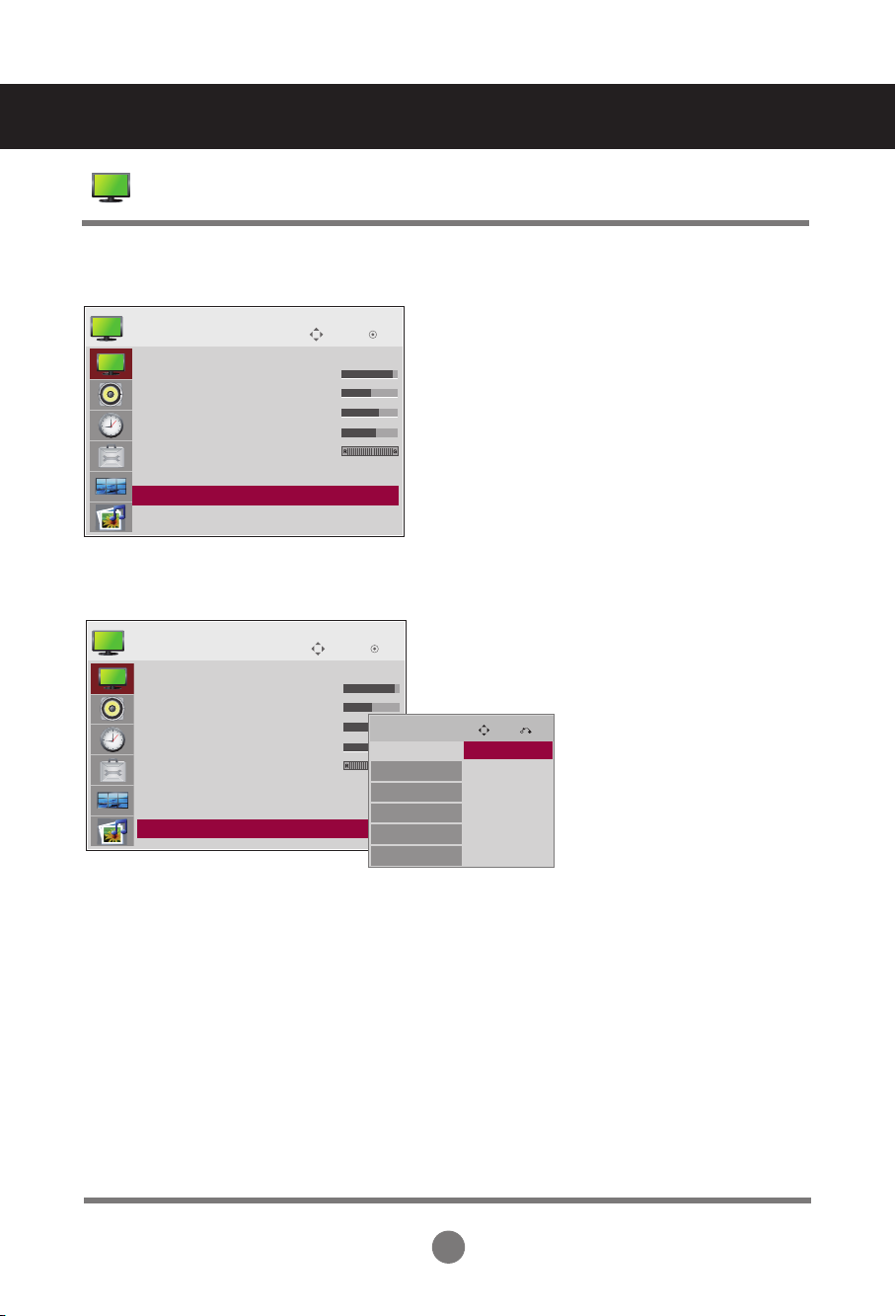
Egyéni menük
Az időzítő beállítása
Picture Reset (Kép alaphelyzetbe állítása)
PICTURE
▲
• Contrast 90
• Brightness 50
• Sharpness 70
• Color 60
• Tint 0
• Advanced Control
• Picture Reset
• Picture Reset ꔋ
Screen
Screen (Képernyő)
PICTURE
▲
• Contrast 90
• Brightness 50
• Sharpness 70
• Color 60
• Tint 0
• Advanced Control
• Picture Reset
Screen
Screen
ꔋ
Move
Move
OK
OK
SCREEN
Resolution ►
Auto Config.
Position
Size
Phase
Reset
A képmód visszaállítása a gyári
alapbeállításokra.
Prev.
Move
1024 x 768 ꔋ
1360 x 768
1280 x 768
1360 x 768
1366 x 768
A képernyőn megjelenő kép beállítása.
Resolution:
Normál kép az RGB mód felbontásának beállításával és a PC mód kiválasztásával
hozható létre. A funkció a következő üzemmódban működik: RGB [PC] mód.
Auto Config. (csak RGB-PC bemenet használata esetén)
:
Ez a gomb a kép helyzete, az órajel és a fázis
automatikus beállítására szolgál. Ez a beállítás
csak analóg jelek esetében alkalmazható.
Position:
Size: a képernyő méretének beállítása
Phase (Fázis) :
A képernyő helyzetének mozgatása.
.
A kép fókuszának beállítására szolgál. Módosításával eltüntethető a képen esetleg
megjelenő vízszintes zaj, és tisztábbá, élesebbé tehető a karakterek megjelenítése. Ez
a beállítás csak analóg jelek esetében alkalmazható.
Reset (Alaphelyzet) : Visszaállítja a Manual Config. menü beállításait a gyári alapértékekre.
27

Egyéni menük
A hang beállítása
OK
AUDIO
Auto Volume : Off
Auto Volume : Off ꔋ
Clear Voice II : Off
• Level 3
Balance 0
Sound Mode : Standard
• Treble 50
• Bass 50
• Reset
▼
Move
AUDIO
▲
Clear Voice II : Off
• Level 3
Balance 0
Sound Mode : Standard
• Treble 50
• Bass 50
• Reset
Speaker : On
Move
OK
Auto Volume
A különböző csatornák és jelek egyenlőtlen hangszintjének automatikusan a legmegfelelőbb szintre
történő beállítása. A funkció használatához válassza az On (Be) lehetőséget.
Clear Voice
II
(Tiszta hang)
Az emberi hangtartománynak a többi hangtól való megkülönböztetésével lehetővé teszi, hogy a
felhasználók jobban érthessék a beszédet.
Balance (Balansz)
A hangszint kiegyenlítése a bal és a jobb oldali hangszórók között.
Sound Mode (Hangüzem mód)
Az éppen megtekintett műsor típusától függően a legjobb minőségű hangszín automatikusan kiválasztható.
Standard (Normál) : A legkimagaslóbb és legtermészetesebb hangzás.
Music (Zene) : Zenehallgatás közben válassza ezt a beállítást az eredeti hangzás érdekében.
Cinema (Mozifilm) : A kifinomult hangzás érdekében válassza ezt a beállítást.
Sport : Sportesemények közvetítéséhez válassza ezt a beállítást.
Game (Játék) : Dinamikus játékok esetén ezt a beállítást válassza.
Speaker (Hangszóró)
Lehetősége van a belső hangszóró beállítására is. Ha egy külső sztereóberendezést szeretne
használni, kapcsolja ki a készülék belső hangszóróit.
28

Egyéni menük
Az időzítő beállítása
OK
TIME
Clock
Clock ꔋ
Off Time : Off
On Time : Off
Sleep Timer : Off
Auto Off : On
Power On Delay : Off
Clock (Órajel)
Ha a pontos idő beállítása nem megfelelő, állítsa be manuálisan.
1) Nyomja meg a MENU gombot, majd a ▲▼◄► gomb segítségével válassza ki a Time menüpontot, a
belépéshez pedig nyomja meg az OK gombot.
2) Nyomja meg a ► gombot, majd a ▼▲ gomb segítségével válassza ki a Clock menüpontot.
3) Nyomja meg a ► gombot, majd a ◄► gomb segítségével válassza ki a dátumot
4) Nyomja meg a ▲▼ gombot, majd a ◄► gomb segítségével állítsa be az órát (00 és 23 között).
5) Nyomja meg a ▲▼ gombot, majd a ◄► gomb segítségével állítsa be a percet (00 és 59 között).
On/Off time (Idő ki/ Idő be)
Az időzített kikapcsolás funkció automatikusan készenléti állapotba kapcsolja a készüléket a megadott időpontban.
1) Nyomja meg a MENU gombot, majd a ▲▼◄► gomb segítségével válassza ki a Time menüpontot, a
belépéshez pedig nyomja meg az OK gombot.
2) Nyomja meg a ► gombot, majd a ▼▲ gomb segítségével válassza ki az On/Off Timer menüpontot.
3) Nyomja meg a ► gombot, majd a ◄► gomb segítségével válassza ki a dátumot.
4) Nyomja meg a ▲▼ gombot, majd a ◄► gomb segítségével állítsa be az órát (00 és 23 között).
5) Nyomja meg a ▲▼ gombot, majd a ◄► gomb segítségével állítsa be a percet (00 és 59 között).
6) Nyomja meg a ▲▼ gombot, és szükség esetén adjon hozzá új időpontokat.
Sleep timer (Elalvás időzítő)
A felhasználó által beállított idő elteltével a készülék automatikusan kikapcsol.
1) Nyomja meg a MENU gombot, majd a ▲▼◄► gomb segítségével válassza ki a Time menüpontont, a
belépéshez pedig nyomja meg az OK gombot.
2) Nyomja meg a ► gombot, majd a ▼▲ gomb segítségével válassza ki a Sleep timer menüpontot.
3) Nyomja meg a ▲▼ gombot, majd a ◄► gomb segítségével válassza ki a percet (Ki és 240 perc között).
Auto off (Aut.kikapcs.)
Ha az Auto off funkció be van kapcsolva, és nincs bemeneti jel, akkor 10 perc elteltével a TV automatikusan
kikapcsol.
1) Nyomja meg a MENU gombot, majd a ▲▼◄► gomb segítségével válassza ki a Timer menüpontot, a
belépéshez pedig nyomja meg az OK gombot.
2) Nyomja meg a ► gombot, majd a ▼▲ gomb segítségével válassza ki az Auto off menüpontot.
3) Nyomja meg a ► gombot, majd a ▼▲ gomb segítségével az On vagy az Off lehetőséget kiválasztva kapcsolja
be-, illetve ki ezt a funkciót.
Power On Delay (Időzített kikapcsolás)
Ha összekapcsol több monitort, és bekapcsolja a tápellátást, a monitorok az elektromos rendszer
túlterhelésének elkerülése érdekében egyenként kapcsolnak be.
• A tápellátás megszakadása (a tápcsatlakozó kihúzása vagy áramszünet) esetén az időt újból be kell állítani.
Megjegyzés
• Ha beállítja a bekapcsolási vagy a kikapcsolási időt, ezek a funkciók naponta, a megadott időben működésbe lépnek.
• Az időzített kikapcsolás funkció csak akkor működik megfelelően, ha a készüléken be van állítva a pontos idő.
Ha az időzített ki- és bekapcsolás ideje megegyezik, bekapcsolt készülék esetén a kikapcsolási idő élvez
elsőbbséget a bekapcsolási idővel szemben, kikapcsolt készülék esetén pedig fordítva.
• Az On timer (Bekapcsolási idő) funkció működése esetén az Bemenet képernyő bekapcsoláskor a
kikapcsoláskori állapotában jelenik be.
Move
29

Egyéni menük
A beállítások kiválasztása
OK
OPTION
Language : English
Language : English
Input Label
Key Lock : Off
Set ID : Off
ISM Method : Normal
DPM Select : On
Power Indicator : ON
Interface Select : RS232C
▼
Language (Nyelv)
A kezelőszervek nevének megjelenítésére használt nyelv kiválasztása.
Bemenet címkéje
Címke kiválasztása az egyes bemeneti forrásokhoz. Például ha számítógépet csatlakoztat RGB
módban,* A csatlakoztatott eszköz mezőben válassza a „PC” lehetőséget. Különben előfordulhat,
hogy a kép nem jelenik meg megfelelően.
Key Lock
A
▼▲
gombok segítségével választhatja ki az On (Be) vagy az Off (Ki) lehetőséget.
A készülék úgy is beállítható, hogy csak a távirányítóval lehessen használni. A funkció használatával
megakadályozhatja a felügyelet nélküli tévénézést. Az OSD menü lezárása érdekében a Key Lock
lehetőséget állítsa az On (Be) értékre. A zárolás feloldásához tegye a következőt : Nyomja meg a
távirányítón a MENU (MENÜ) gombot, és állítsa a Key Lock lehetőséget az Off (Ki) értékre.
Set ID
(Készülékazonosító)
Ha több készüléken jeleníti meg a képet egyszerre, akkor a készülékekhez egyedi azonosítót lehet
rendelni. Adja meg a ◄ ► gombok használatával az azonosítót (1 - 99), majd lépjen ki. A
készülékvezérlő programban használja a beállított azonosítókat az egyes készülékek kiválasztásához.
ISM Method (Képbeégés minimalizálása)
Ha a képernyő hosszú ideig ugyanazt a képet jeleníti meg, a kép beéghet és a képernyő károsodhat. Ha a
készüléket hosszú ideig szeretné használni, kapcsoljon be képernyővédőt a számítógépen vagy használja
a készülék képbeégés-megelőző funkcióját, illetve amikor nem használja a készüléket, kapcsolja ki a
tápellátást. A termék jótállása nem terjed ki a képbeégésre és az ebből adódó problémákra.
Normal(Normál) : A beállítást hagyja normál módban, ha nem tart a képbeégés lehetőségétől.
Orbiter (Képmozgatás) : Segíthet a szellemképek megelőzésében. Ennek ellenére a legjobb, ha nem
Inversion (Színinvertálás) : Ez a funkció a képernyő színeit inverz színekre változtatja. A színek 30 per-
White wash (Fehértörlés) : A fehértörlés funkció alkalmazásakor a készülék a teljes képernyőt fehér
Move
ꔋ
jelenít meg semmilyen állóképet túl hosszú időn át a képernyőn. A képernyőn
az állandó kép elkerülése érdekében a képernyő tartalma 2 percenként
elmozdul.
cenként automatikusan változnak az inverz színükre.
színnel tölti ki. A fehértörlés eltünteti a képernyőről a beégett képeket.
Előfordulhat, hogy a túlzottan hosszú időn át megjelenített állóképet nem
lehet teljes mértékben törölni a fehértörlés segítségével.
30

Egyéni menük
A beállítások kiválasztása
OK
OPTION
▲
ISM Method : Normal
DPM Select : On
DPM Select : On
Power Indicator : ON
Interface Select : RS232C
Network Setup
Information
Factory Reset
DPM Select
A felhasználó be- vagy kikapcsolhatja az energiatakarékos üzemmódot.
Power Indicator (Bekapcsolást jelző fény)
Ezzel a funkcióval kapcsolhatja be „On” vagy ki „Off” a készülék előlapján található
bekapcsolást jelző fényt. Az „Off” beállítás kikapcsolja a fényt. Az „On” beállítást választva a
jelzőfény bármikor automatikusan bekapcsol.
Csatlakozó kiválasztása
A hálózati kapcsolatok beállítása
- Network : LAN: Lehetővé teszi a kommunikációt Ethernet-hálózaton keresztül.
- RS-232C:
Lehetővé teszi a kommunikációt soros porton keresztül.
Network Setup (Hálózat beállítása)
-
DHCP
:
Automatikusan kiosztja és beállítja az IP-címet.
-
Manual
:
Beállítja az IP-címet, az átjárót, az alhálózati maszkot, valamint az elsődleges és a másodlagos DNS-
kiszolgálót. A beállítási folyamat akkor fejeződik be, amikor kiválasztja a Futtatás parancsot, és a képernyő alján
megjelenik az „IP Setup Completed” (IP-beállítás kész) felirat. Amíg a képernyőn a „Wait for IP Setup” (Várakozás
az IP-beállításra) felirat látható, nem lehet használni sem a távirányítót, sem a monitoron lévő gombokat. A „Wait
for IP Setup” (Várakozás az IP-beállításra) felirat legfeljebb 40 másodpercig látható a képernyőn.
* Ha a Hálózatbeállítás értéke RS232C.DHCP és a Kézi opció ki van kapcsolva.
Information
Itt a sorozatszámra, a készülékszoftver-verzióra, az IP-címre és a MAC-címre vonatkozó
adatok találhatók.
Factory Reset (Gyári beállítások visszaállítása)
Visszaállítja a készülék beállításait a gyári alapértékekre.
Move
ꔋ
31

Egyéni menük
Mozaikopciók beállítása.
Tile mode
(Mozaikrendezési mód)
TILE
Tile Mode : 2x2
Tile Mode : Off
Tile ID : 0
Natural Mode : Off
H Size : 0
V Size : 0
H Position : 0
V Position : 0
Reset
OK
Move
ꔋ
-
A készüléknek több más készülékkel együtt
kell megjelenítenie a képet.
-
Olyan üzemmódban kell lennie, amelyik csatlakoztatható az RS-232C vagy RGB OUT.
-
Ez a mód a kép nagyítására és több készüléken
való megjelenítésére szolgál.
A Tile mode (Mozaikrendezési mód) beállításnál válassza ki a mozaikok elrendezésének módját,
a készülék ID (Azonosító) beállításával pedig azt, hogy a mozaik melyik részletét szeretné az
adott készüléken megjeleníteni.
Az elvégzett beállítások csak a SET (BEÁLLÍTÁS) gomb megnyomása után lépnek érvénybe.
- Mozaikrendezési mód: oszlopok száma x sorok száma (o = 1, 2, 3, 4, 5; s = 1, 2, 3, 4, 5)
-
Legfeljebb 5 x 5-es mód használható.
-
Az egyenkénti megjelenítés mellett egy egyesített megjelenítésű képernyő is beállítható.
- Tile mode (Mozaikrendezési mód) (készülék 1 - 4) : S(2) x O(2)
sorok száma
ID
ID 1
ID
3
2
ID 4
32
oszlopok
száma

Egyéni menük
Mozaikopciók beállítása.
- Tile mode (Mozaikrendezési mód) (készülék 1 - 9) : o(3) x s(3)
ID 1 ID 2
ID 4 ID 5 ID 6
ID 7
-
Tile mode (product 1
1
ID
-
Tile mode (product 1
ID 1
sorok száma
ID 8
-
2) : c(2) x r(1)
sorok száma
-
16) : c(4) x r(4)
ID 2
sorok száma
ID 3
ID 4
ID
ID
ID 9
2
3
oszlopok
száma
oszlopok
száma
ID 5
ID 9
ID 13
Tile ID :
beállításával választhatja ki az adott készülék által megjelenítendő mozaikrészlet számát.
Natural
(Természetes)
H-Size
(Vízszintes méret)
V-Size
(Függőleges méret)
figyelembevételével.
H-Position : A kép vízszintes mozgatása.
V-Position : A kép függőleges mozgatása.
Reset : A mozaikrendezés alaphelyzetbe állítására és kikapcsolására szolgáló funkció. A Tile recall
(Mozaikrendezés kikapcsolása) kiválasztásakor az összes mozaikrendezési beállítás alaphelyzetbe áll, és
a készülék teljes képernyős megjelenítésre vált vissza.
ID 6
ID10
ID 14
:
A képernyők közötti nem látható területeket a készülék a természetesebb megjelenítés
érdekében levágja.
:
A kép vízszintes méretének beállítása a képernyőkeret méretének figyelembevételével.
: A kép függőleges méretének beállítása a képernyőkeret méretének
ID 7
ID 11
ID 15
ID 8
ID 12
ID 16
33
oszlopok
száma

Egyéni menük
Az USB-opciók beállítása.
USB-eszközök csatlakoztatása
USB-eszköz csatlakoztatásakor az alábbi menü jelenik meg automatikusan.
A „FELBUKKANÓ MENÜ” az OSD (a Menüvel együtt), EPG vagy Schedule (Ütemezés)
bekapcsolt állapotában nem jelenik meg.
Ha megjelenik a felbukkanó menü, akkor a MY MEDIA (saját médiák) menüben a Music List
(zenelista), Photo List (fényképlista) vagy Movie List (filmlista) lehetőség választható.
Az USB-eszközön nem lehet új mappát létrehozni vagy törölni egy már létező mappát.
Csatlakoztassa az USB-eszközt a készüléken található USB-bemenethez.
1.
USB 메모리 스틱
Válassza a PHOTO LIST (FÉNYKÉPLISTA), MUSIC LIST (ZENELISTA) vagy a
2.
MOVIE LIST (FILMLISTA).
PHOTO LIST
MUSIC LIST
MOVIE LIST
34

Egyéni menük
Az USB-opciók beállítása.
Előkészületek USB-eszközök használatakor
• A készülék csak USB-tárolóeszközt ismer fel.
• Ha az USB-tárolóeszköz USB-elosztón keresztül csatlakozik, előfordulhat, hogy a készülék nem ismeri
fel az eszközt.
• Előfordulhat, hogy az automatikus felismerőprogramot alkalmazó USB-tárolóeszközök nem ismerhetők fel.
• Előfordulhat, hogy a saját illesztőprogramot alkalmazó USB-tárolóeszközök nem ismerhetők fel.
• Az USB-tárolóeszköz felismerési sebessége az eszköztől függően változhat.
• A csatlakoztatott USB-tárolóeszköz működése közben ne kapcsolja ki a Monitor-t és ne húzza ki az
USB-eszközt. Ha az USB-tárolóeszközt hirtelen leválasztja vagy lecsatlakoztatja, az eszközön tárolt
fájlok vagy az eszköz megsérülhetnek.
• Ne csatlakoztasson számítógépen szimulálással vezérelt USB-tárolóeszközt. Ez a készülék hibás
működését okozhatja vagy megakadályozhatja a lejátszást. Ügyeljen arra, hogy csak normál zenevagy képfájlokat tartalmazó USB-tárolóeszközt használjon.
• Kizárólag Windows operációs rendszernek megfelelő, FAT16, FAT32 vagy NTFS fájlrendszer szerint
formázott USB-tárolóeszközt használjon. Előfordulhat, hogy a Windows által nem támogatott segédprogrammal formázott tárolóeszközök nem ismerhetők fel. Az USB-tárolóeszközön található adatok NTFS
fájlrendszerben nem törölhetők.
• Biztosítsa a külső tápellátást igénylő USB-tárolóeszköz tápellátását. Ha ezt elmulasztja, előfordulhat,
hogy a készülék nem ismeri fel az eszközt.
• Kérjük, hogy az USB-tárolóeszköz csatlakoztatásához az eszköz gyártójától származó kábelt használja. Ha a csatlakoztatáshoz más gyártmányú vagy túl hosszú kábelt használ, előfordulhat, hogy a
készülék nem ismeri fel az eszközt.
• Előfordulhat, hogy a készülék egyes USB-tárolóeszközöket nem támogat vagy működésük nem
megfelelő.
• A készülék maximum 999 fájlt és mappát képes felismerni.
• Az USB-tárolóeszköz adatai nem hangolhatók össze. A készülék csak a legfeljebb 128, ékezetek és
mellékjelek nélküli karakterből álló fájlneveket ismeri fel.
• A fontos fájlokról készítsen biztonsági másolatot, mert előfordulhat, hogy az USB-eszközön tárolt adatok megsérülnek. Az adatok kezelése a felhasználó felelőssége, ezért a készülékkel kapcsolatos adatvesztésért a gyártó semmiféle felelősséget nem vállal.
• Ha az USB-eszközt készenléti módban csatlakoztatja a készülékhez, az adott merevlemez tartalma a
Monitor-készülék bekapcsolásakor automatikusan betöltődik.
• A külső USB-merevlemez ajánlott kapacitása 1 TB vagy kisebb, az USB-memória ajánlott kapacitása
pedig 32 GB vagy kisebb.
• Előfordulhat, hogy a fentieknél nagyobb kapacitású tárolóeszközök nem működnek megfelelően.
• Ha az energiatakarékos funkcióval rendelkező külső USB-merevlemez nem működik, a megfelelő
működéshez
• Bizonyos nyelvfájlok esetén előfordulhat, hogy a nevek és a feliratok nem jelennek meg megfelelően
(koreai, kínai, japán).
• Ha kínai feliratokat vagy fájlneveket használ, állítsa a nyelvet kínaira.
35

Egyéni menük
Az USB-opciók beállítása.
Photo List (FÉNYKÉPLISTA)
Az USB-memóriaegységen lévő fényképek megtekinthetők.
A képernyőn megjelenő menü némileg eltérhet az ábrákon láthatótól. A képek csak példák, amelyek
a készülék kezelését könnyítik meg.
FÉNYKÉP (*.JPEG) fájlok támogatása
Baseline : 15360 x 8640
Progresszív : 1024 x 768
• Csak JPEG-fájlok játszhatók le.
• A nem támogatott fájlok bitképként jelennek meg.
A képernyő részei
4
Photo List
Drive1
JMJ001
1366x768, 125KB
1
Navigation
Up Folder
2 3
Page 2/3
Option
5
No Marked
Up Folder
KY101 02/12/2010
KY102 02/12/2010
JMJ001 02/12/2010
JMJ002 02/12/2010
JMJ003 02/12/2010
JMJ004 02/12/2010
Page Change
KY103 02/12/2010
KY104 02/12/2010
KY105 02/12/2010
JMJ005 02/12/2010
JMJ006 02/12/2010
JMJ007 02/12/2010
JMJ008 02/12/2010
MARK EXIT
Mark
USB Device
Free Space 150 MB
Exit
Lépés felsőbb mappaszintre
1
Aktuális oldal/Összes oldal
2
Összes kijelölt fénykép száma
3
Felhasználható USB-memória
4
A megjelölt fényképek száma
5
36

Egyéni menük
Az USB-opciók beállítása.
Fényképek kijelölése és felugró menüje
Photo List
Drive1
JMJ001
1366x768, 125KB
Up Folder
Navigation
Photo List
Drive1
JMJ001
1366x768, 125KB
Up Folder
Navigation
Page 2/3
Option
Page 2/3
Option
No Marked
Up Folder
KY101 02/12/2010
KY102 02/12/2010
JMJ001 02/12/2010
JMJ002 02/12/2010
JMJ003 02/12/2010
JMJ004 02/12/2010
Page Change
➩
No Marked
Up Folder
KY101 02/12/2010
KY102 02/12/2010
JMJ001 02/12/2010
JMJ002 02/12/2010
JMJ003 02/12/2010
JMJ004 02/12/2010
Page Change
1366x768, 125KB
View
Mark All
Delete
Close
MARK
Free Space 150 MB
KY103 02/12/2010
KY104 02/12/2010
KY105 02/12/2010
JMJ005 02/12/2010
JMJ006 02/12/2010
JMJ007 02/12/2010
JMJ008 02/12/2010
MARK
Mark
Free Space 150 MB
KY103 02/12/2010
KY104 02/12/2010
KY105 02/12/2010
JMJ005 02/12/2010
JMJ006 02/12/2010
JMJ007 02/12/2010
JMJ008 02/12/2010
EXIT
Mark
USB Device
EXIT
Exit
USB Device
Exit
View: A kijelölt elem megjelenítése.
Mark All: A képernyőn látható összes fénykép
kijelölése.
Unmark All: Az összes kijelölt fénykép kijelölésének visszavonása.
Delete: A kijelölt fénykép törlése.
Close: A felugró menü bezárása.
37

Egyéni menük
Az USB-opciók beállítása.
Fényképek megtekintése
A teljes képernyős nézetben további megjelenítési lehetőségek állnak rendelkezésre.
A fénykép méretaránya befolyásolhatja a
teljes képernyős módú megjelenítés méretét.
Az előző menübe a EXIT (KILÉPÉS) gombbal
lehet visszatérni.
◄ 1/17 ►
Slideshow ◘ BGM ◘ Delete Option Hide
► Slideshow (Diavetít.)
Ha nincs kiválasztott kép, az aktuális mappában található összes fénykép lejátszásra kerül a diavetítés során. Ha
néhány fénykép ki van választva, akkor azok diavetítés formájában jelennek meg.
• A képváltás sebességét az Beállítás menüben lehet megadni.
► BGM (Háttérzene)
Állítson be háttérzenét a teljes képernyős képnézegető módban.
• Ennek a funkciónak a használata előtt az Option (Beállítás) menüben állítsa be a háttérzenéhez
tartozó zenemappát.
(Forgatás)
► ꘤
• A fénykép elforgatása 90°, 180°, 270°, 360°-kal az óramutató járásával egyező irányban.
► Delete
Fényképek törlése.
► Option (Beállítás)
A diavetítési sebesség és a háttérzene zenemappájának beállítása.
• Az értékeket a ꕭꕮ < > és OK gombbal lehet beállítani.
• lejátszása közben nem módosítható a Zene mappa (Zenemappa) értéke.
► Elrejtés
A menü elrejtése teljes képernyős módban.
nyomja meg az OK gombot.
꘤
Teljes képernyős módban a menü újbóli megjelenítéséhez
38

Egyéni menük
Az USB-opciók beállítása.
Music List (ZENELISTA)
Az USB-memóriaegységen lévő zeneszámok lejátszhatók.
Amegvásárolt zenei fájlok (*.MP3) szerzői jogvédelem alá eshetnek.
Az ilyen fájlok lejátszását nem minden esetben teszi lehetővé a készülék.
Az USB-eszközökön található zeneszámokat a készülék lejátssza.
A képernyőn megjelenő menü némileg eltérhet az ábrákon láthatótól. A képek csak példák,
amelyek a készülék kezelését könnyítik meg.
ZENEI (*.MP3) fájlok támogatása
Bitráta: 32
• Mintavételi frekvencia MPEG1 layer3: : 32 kHz, 44.1 kHz, 48 kHz
A képernyő részei
Music List
S003
1
Navigation
-
320 kbps
Music
00:00/01:34
Up Folder
Page 2/3
Option
5
2 3
No Marked
Up Folder
S001
S002
S003
S004
S005
Title Duration
Page Change
MARK EXIT
Mark
4
USB Device
Free Space 150 MB
Up Folder
03:33
04:45
01:30
02:37
01:58
Exit
Lépés felsőbb mappaszintre
1
Aktuális oldal/Összes oldal
2
A megjelölt zeneszámok teljes mennyisége
3
Felhasználható USB-memória
4
A megjelölt fényképek száma
5
39

Egyéni menük
Az USB-opciók beállítása.
Zenék kijelölése és felugró menüje
Amint az illusztráción is látható, oldalanként legfeljebb 6 zeneszám jelenik meg.
Music List
Music
S003
00:00/01:34
Up Folder
Navigation
Music List
Music
S003
00:00/01:34
Up Folder
Navigation
Option
Option
Page 2/3
Page 2/3
No Marked
Up Folder
S001
S002
S003
S004
S005
No Marked
Up Folder
S001
S002
S003
S004
S005
Title Duration
Page Change
➩
Title Duration
4395KB 1Kbps
Play
Play with Photo
Mark All
Delete
Close
Page Change
MARK
USB Device
Free Space 150 MB
Up Folder
03:33
04:45
01:30
02:37
01:58
EXIT
MARK
Exit
Mark
Play (During stop): A kijelölt zeneszámok lejátszása.
Mikor befejeződik az egyik zeneszám lejátszása,
a lejátszás a következő kijelölt zeneszámmal
folytatódik. Ha nincs lejátszásra kijelölve zeneszám, a lejátszás az aktuális mappában található következő zeneszámmal folytatódik. Ha másik
mappára navigál és megnyomja az OK gombot,
az addig játszott zene lejátszása leáll.
Play Marked: A kijelölt zeneszámok lejátszása.
Ha a zenelejátszás befejeződött, automatikusan
elkezdődik a következő kijelölt fájl lejátszása.
Stop Play (lejátszás közben): A zeneszámok
lejátszásának leállítása.
Play with Photo: A kijelölt zeneszámok lejátszásának elindítása, majd ugrás a fényképlistára.
Mark All: A mappában található összes zeneszám kijelölése.
Unmark All: Az összes kijelölt zeneszám kijelölésének visszavonása.
Mark
USB Device
Free Space 150 MB
Up Folder
03:33
04:45
01:30
02:37
01:58
EXIT
Exit
Delete: A kijelölt zeneszámok törlése.
Close: A felugró menü bezárása.
40

Egyéni menük
Az USB-opciók beállítása.
Ha lejátszás közben egy ideig nem nyom meg semmilyen gombot, a lejátszási adatokat tartalmazó
panel (lásd lent) képernyőkímélőként kezd viselkedni.
„Képernyőkímélő”?
A képernyőkímélő megakadályozza, hogy a képernyő károsodást szenvedjen. Ez akkor fordulhat
elő, ha egy állókép huzamosabb időn keresztül a képernyőn marad.
Music
S003
0:27 / 3:67
MEGJEGYZÉS
• A sérült zenefájlok nem játszhatók le, és a lejátszási idejük helyett 00:00 látszik.
• A szerzői jogvédelem alatt álló, legálisan megvásárolt zenefájlok lejátszása nem
indul el, lejátszási idejük pedig nem jelenik meg megfelelően.
• Az OK, ■ gombok megnyomásakor leáll a képernyőkímélő.
• A távirányító PLAY(►)(Lejátszás), Pause(II) (Szünet), ■ , ►►, ◄◄ gombjai is
használhatók ebben az üzemmódban.
• A következő zeneszám kiválasztásához használja a ►► gombot, az előző
zeneszám kiválasztásához pedig a ◄◄ gombot.
41

Egyéni menük
Az USB-opciók beállítása.
Movie List (FILMLISTA)
Az USB-memóriaegységen lévő filmfájlok lejátszhatók.
A filmlista USB-eszköz csatlakoztatásakor jelenik meg. Videofájlok Monitor-készüléken történő
lejátszására használható.
A filmlista az USB-mappában található filmeket tartalmazza, és támogatja lejátszásukat.
Lehetővé teszi a mappában található összes film lejátszását, illetve a kiválasztott fájlok megnyitását A
filmlista a mappa és a filmfájlok adatait jeleníti meg.
A képernyőn való megjelenítés a Monitor-készüléktől függően eltérő lehet. A képek csak példák, amelyek
a készülék kezelését könnyítik meg.
Támogatott filmfájlok (*.avi/*.DivX)
Videoformátum: MPEG1, MPEG2, MPEG4 (nem támogatja a Microsoft MPEG 4-V2, V3
formátumokat), DivX 3.xx, DivX 4.xx, DivX 5.xx, DivX VOD (DRM), XviD, DivX 6.xx (lejátszás)
Hangformátum: Mpeg, Mp3, PCM, Dolby Digital
Mintavételi frekvencia: 32 - 48 khz között
Bitsebesség: 32 - 320 kb/s
Feliratformátum: *.smi/ *.srt/ *.sub (MicroDVD, SubViewer 2.0)/ *.ass/ *.ssa/*.txt (DVD-feliratozási
rendszer)
• Előfordulhat, hogy bizonyos típusú vagy adott módon rögzített DivX formátumú fájlokat nem lehet
lejátszani.
• Ha a rögzített fájl hang- és képszerkezete nem váltott soros, akkor sem a video-, sem az audiojel
nem jelenik meg a kimeneten.
• A másodpercenként megjelenített képkockák maximális száma csak SD-szinten érhető el. A
felbontástól függően ez 25 (720x576) vagy 30 (720x480) képkocka/mp lehet.
• A lejátszható DivX maximális bitsebessége 4 Mb/s.
• A 25, illetve 30 képkocka/mp feletti felbontású fájlok nem játszhatók le megfelelően.
• A DivX filmfájlnak és a hozzá tartozó feliratfájlnak ugyanabban a mappában kell lennie.
• A feliratok megjelenítéséhez a feliratfájl és a videofájl nevének meg kell egyeznie.
• A nagy sebességű adatátvitelt nem támogató USB-kapcsolat használata esetén előfordulhat, hogy a
videolejátszás nem működik megfelelően.
• A készülék támogatja az USB 2.0 verziójúnál régebbi USB-tárolóeszközöket is. Előfordulhat
azonban, hogy ezek filmlista funkcióban nem működnek megfelelően.
• Előfordulhat, hogy a GMC- (Global Motion Compensation) kódolású fájlokat nem lehet lejátszani.
Fájlkiterjesztés Videod ekóder Hang kodek
mpg, mpeg,
vob, dat
MPEG4-SP, MPEG4-ASP, DivX 3.xx,
Avi, DivX, m4v
MPEG1, MPEG2 AC3,MPEG,MP3,PCM
DivX 4.xx, DivX 5.xx
DivX 6.xx(lejátszás), Xvid
42
AC3,MPEG,MP3,PCM
Maxi mális
felb ontás
720x576@25p
720x480@30p

Az USB-opciók beállítása.
A képernyő részei
Movie List
Movie
M002
640x480, 720KB
1
1
2
3
4
5
Up Folder
Navigation
Lépés felsőbb mappaszintre
Aktuális oldal/Összes oldal
A megjelölt filmcímek teljes mennyisége
Felhasználható USB-memória
A megjelölt fényképek száma
Page 2/3
Option
5
2 3
Egyéni menük
4
USB Device
No Marked
Up Folder
Favorite Music
M001
M002
M001
M001
Page Change
Title Duration
MARK EXIT
Mark
Free Space 150 MB
01:34:15
01:35:30
01:30:20
Exit
MEGJEGYZÉS
• A bal/jobb (< / >) gombbal filmlejátszás közben előre vagy hátra léptethet egy adott
képkockára. (Bizonyos fájlok esetén előfordulhat, hogy a bal/jobb (< / >) gomb nem
használható megfelelően a lejátszás során.)
43

Egyéni menük
Az USB-opciók beállítása.
Filmek kijelölése és felugró menüje
Movie List
Movie
M002
640x480, 720KB
Up Folder
Navigation
Option
Page 2/3
No Marked
Up Folder
Favorite Music
M001
M002
M001
M001
Page Change
USB Device
Title Duration
Free Space 150 MB
01:34:15
01:35:30
01:30:20
EXIT
MARK
Mark
Exit
Play: A kijelölt film lejátszása. A DivX lejátszás a képernyő átállításakor indul el.
Mark All: A mappában található összes film
kijelölése.
Unmark All: Az összes kijelölt film kijelölésének visszavonása.
Delete: A kijelölt film törlése.
Close: A felugró menü bezárása.
➩
1366x768, 125KB
Play
Mark All
Delete
Close
Mark
USB Device
Free Space 150 MB
01:34:15
01:35:30
01:30:20
EXIT
Exit
Movie List
M002
640x480, 720KB
Navigation
Movie
Up Folder
Option
Page 2/3
No Marked
Up Folder
Favorite Music
M001
M002
M001
M001
Page Change
Title Duration
MARK
A távirányító használata
Lejátszáskor:
nyomja meg többször a REW(◄◄) gombot a gyorsításhoz ◄◄(x2) -> ◄◄◄(x4) -> ◄◄◄◄(x8)
◄◄ / ►►
->◄◄◄◄◄(x16) ->◄◄◄◄◄◄(x32) .
nyomja meg többször a FF(►►) gombot a gyorsításhoz ►►(x2)-> ►►►(x4) -> ►►►►(x8)
->►►►►►(x16) -> ►►►►►►(x32).
A gombok ismételt megnyomásával növelheti a gyors előre- vagy visszatekerés sebességét.
Lejátszás közben nyomja meg a Pause(II) (Szünet) gombot.
I I
Ekkor a képernyőn állókép jelenik meg.
■ Lejátszás közben a képernyő leállítása.
► A PLAY(►) gomb megnyomásával visszatérhet a normál lejátszási üzemmódba.
MEGJEGYZÉS
• Ha a fájl formátuma nem támogatott, megjelenik a nem támogatott fájlformátumra
figyelmeztető üzenet.
44

Egyéni menük
Az USB-opciók beállítása.
A Movie opció kiválasztása esetén
Picture Size
Subtitle Language
Audio Language
Subtitle File
● Language
● Sync
● Position
Option
◀ Full Screen ▶
1/6
1/6
Off
Latin 1
+0.5
15
OK
Picture Size : A [Full Screen] vagy az [Original Size] képméretopció közül választhat.
Subtitle Language : A több feliratsávval rendelkező fájlok nyelvének kiválasztása.
Ez az opció nem választható ki, ha a fájl csak egynyelvű feliratsávval rendelkezik.
Audio Language : A több hangsávval rendelkező fájlok nyelvének kiválasztása.
Ez az opció nem választható ki, ha a fájl csak egynyelvű hangsávval rendelkezik.
Subtitle File: A felirat be- vagy kikapcsolása.
Language : Beállítható lehetőségek: Latin1, Latin2, Latin4, Latin5, Cyrillic, Greek,
Hebrew és Chinese.
Sync : A felirat késleltetésének beállítása 0 és +5,0 között 0,5 másodperces lépésekben.
Position : A felirat helyének mozgatása 0–16 között.
* A videót a < vagy > gombra kattintva tekerheti előre vagy hátra.
45

Egyéni menük
Az USB-opciók beállítása.
DivX REGISZTRÁCIÓS KÓD
OK
USB
Photo List
Music List
Movie List
DivX Reg. Code
DivX Reg. Code
Deactivation
ꔋ
A készülék DivX regisztrációs kódjának megerősítése. A regisztrációs kód használatával a
www.divx.com/vod weboldalon filmeket kölcsönözhet, illetve vásárolhat.
Másik készülék DivX regisztrációs kódjával kikölcsönzött vagy megvásárolt DivX-fájlok
lejátszása nem engedélyezett. (Csak a megvásárolt készülék DivX regisztrációs kódjának
megfelelő DivX-fájlok játszhatók le)
Move
DivX(R) Video On Demand
Your registration Code is: xxxxxxxxxx
To learn more visit www.divx.com/vod.
Close
Close
Megjegyzés
A DivX VIDEO: A DivX® a DivX, Inc. által létrehozott digitális videoformátum. A készülék
hivatalos DivX-tanúsítvánnyal rendelkező eszköz, amely alkalmas DivX videók lejátszására.
Látogasson el a www.divx.com honlapra, ahol további tájékoztatást kaphat és ahonnan a
fájlokat DivX videóvá konvertáló szoftvereszközöket tölthet le.
A DivX VIDEO-ON-DEMAND: A DivX® -tanúsított készüléket a DivX Video-on-Demand
(VOD) tartalom lejátszásához regisztrálni kell.
A regisztrációs kód előállításához a készülék beállítómenüjében keresse meg a DivX VOD
menüpontot. A vod.DivX.com honlapon ezzel a kóddal végezze el a regisztrációt és
tájékozódjon a DivX VOD használatáról.
”DivX tanúsítvánnyal rendelkező készülék DivX videók, köztük prémium tartalmak lejátszására”
”Pat. 7,295,673; 7,460,688; 7,515,710; 7,519,274”
• Támogatott filmfájl
Felbontás: 25 képkocka/mp alatt (720x576 képpont (szé x ma)).
Képfrissítés: 30 képkocka/mp alatt (720x480)
• Videokodek: MPEG1, MPEG2, MPEG4 (nem támogatja a Microsoft MPEG4-V2, V3 formátumokat), DivX3.xx, DivX4.xx, DivX5.xx, DivX VOD (DRM), XviD, DivX6.xx (lejátszás)
• Betöltés közben előfordulhat, hogy egyes gombok nem működnek.
46

Egyéni menük
Az USB-opciók beállítása.
DEACTIVATION (KIKAPCSOLÁS)
USB
Photo List
Music List
Movie List
DivX Reg. Code
Deactivation
Deactivation
ꔋ
Move
Do you want to deactivate your device?
To learn more visit www.divx.com/vod.
OK
DivX(R) Video On Demand
Yes
Yes No
➩
DivX(R) Video On Demand
This device is deactivated.
Your deactivation code is: xxxxxxxx
Close
Close
A deaktiválás célja, hogy azon felhasználók számára, akik egy webkiszolgáló segítségével
az összes rendelkezésre álló eszközt aktiválták, és ezért további aktiválásra nincs módjuk,
lehetővé váljon a készülékek deaktiválása. A DivX VOD használatával egy felhasználó legfeljebb 6 készüléket aktiválhat, ugyanakkor az aktiválás lecseréléséhez és a készülékek
deaktiválásához kapcsolatba kell lépnie a DivX ügyfélszolgálatával, és kérni kell az aktiválás
törlését. Ezzel az új szolgáltatással a felhasználók saját maguk végezhetik el a készülék
deaktiválását, így hatékonyabban tudják kezelni DivX VOD készülékeiket.
47

Hibaelhárítás
Nem jelenik meg kép.
●
Be van dugva a készülék tápkábele?
●
Világít a tápellátás jelzőfénye?
●
A tápellátás be van kapcsolva, a tápellátás jelző
zölden világít, a képernyő rendkívül sötétnek
látszik.
●
Sárgán világít a tápellátás jelzőfénye?
●
Az „Out of range” (Tartományon kívül)
üzenet jelenik meg?
● A „Check signal cable” (Ellenőrizze a
jelkábelt) üzenet jelenik meg?
• Ellenőrizze, hogy a tápkábel megfelelően csatlakoztatva
van-e a csatlakozóaljzathoz.
• Ellenőrizze, hogy a készüléket bekapcsolta-e.
• Elképzelhető, hogy szervizhez kell fordulnia.
• Módosítsa a kép fényerejét és kontrasztját.
• Elképzelhető, hogy a háttérvilágítás javítására van
szükség.
• Ha a képernyő energiatakarékos üzemmódra váltott,
mozdítsa meg az egeret, vagy nyomjon le egy billentyűt.
• Kapcsolja ki mindkét készüléket, majd ismét kapcsolja
be.
• A számítógép grafikus kártyájából érkező jel vízszintes
vagy függőleges frekvenciája a készülék megfelelő
frekvenciatartományán kívül esik. Állítsa be a
frekvenciatartományt a jelen útmutató „Műszaki adatok”
című része szerint.
* Legnagyobb felbontás
RGB : 1920 x 1080 @ 60 Hz
HDMI/DVI : 1920 x 1080 @ 60 Hz
• A számítógép és a készülék közötti jelkábel nincs
megfelelően csatlakoztatva. Ellenőrizze a jelkábelt.
• A készülék bemeneti jelforrásának ellenőrzéséhez
nyomja meg a távirányító INPUT gombját.
A készülék csatlakoztatásakor az „Unknown Product”
(Ismeretlen termék) üzenet jelenik meg.
●
Telepítette az illesztőprogramot?
• Telepítse a készülékkel együtt szállított
illesztőprogramot. Az illesztőprogramot az LG
webhelyéről is letöltheti a következő címről: http://
www.lg.com
• Győződjön meg arról, hogy a Plug&Play funkció
használható-e a videokártya útmutatójában leírtak
szerint.
A „Key lock on” (Billentyězár bekapcsolva) üzenet jelenik meg.
•
●
A Menu (Menü) gomb lenyomásakor a
„ K e y l o c k o n ” ( B i l l e n t y ě z á r
bekapcsolva) üzenet jelenik meg.
A kezelőszervek lezárására szolgáló funkció megakadályozza
az OSD menü beállításainak a figyelmetlen használatból adódó
nem szándékos módosítását. A kezelőszervek zárolásának
feloldásához nyomja meg és tartsa nyomva egyidejűleg a Menü
és a gombot néhány másodpercig. (Ez a funkció kizárólag a
készüléken lévő gombokkal hajtható végre, a távirányító
gombjaival nem.)Ellenőrizze, hogy a tápkábel megfelelően
csatlakoztatva van-e a csatlakozóaljzathoz.
48

Hibaelhárítás
A kép rendellenesnek tűnik.
● Nem megfelelő a kép helyzete?
● Vékony vonalak jelennek meg a kép
hátterében?
● Vízszintes zaj jelenik meg a képen,
vagy a karakterek életlennek tűnnek.
● A képernyő megjelenítése hibás.
• D-Sub analóg jel esetén: A jelenlegi üzemmódnak
megfelelő optimális képernyőbeállítás
automatikus kiválasztásához nyomja meg a
távirányító „AUTO” gombját. Amennyiben a
beállítás nem megfelelő, használja a Position
(Helyzet) OSD menüt.
• Ellenőrizze, hogy a készülékkel használható-e a
videokártya felbontása és frekvenciája. Ha a
frekvencia tartományon kívülre esik, a
számítógépen állítsa be az ajánlott felbontást a
Control Panel – Display – Setting (Vezérlőpult –
Megjelenítés – Beállítások) menüben.
• D-Sub analóg jel esetén: A jelenlegi üzemmódnak
megfelelő optimális képernyőbeállítás
automatikus kiválasztásához nyomja meg a
távirányító „AUTO” gombját. Amennyiben a
beállítás nem megfelelő, használja a Clock
(Órajel) OSD menüt.
• D-Sub analóg jel esetén: A jelenlegi üzemmódnak
megfelelő optimális képernyőbeállítás
automatikus kiválasztásához nyomja meg a
távirányító „AUTO” gombját. Amennyiben a
beállítás nem megfelelő, használja a Phase
(Fázis) OSD menüt.
• Nincs csatlakoztatva a megfelelő bemeneti
jelforrás a jelcsatlakozóhoz. Csatlakoztassa a
bemeneti jelforrásnak megfelelő jelkábelt.
A képernyőn visszamaradó kép jelenik meg.
● A készülék kikapcsolásakor a
képernyőn visszamaradó kép
jelenik meg.
Megjegyzés
•
Függőleges frekvencia: Annak érdekében, hogy a felhasználó megfelelően nézhesse a készülék
képernyőjét, a képernyő képét másodpercenként több tíz alkalommal kell frissíteni a fénycsövekhez
hasonlóan. A függőleges vagy frissítési frekvencia a megjelenített képek számát jelzi másodpercenként.
Értéke hertzben (Hz) szerepel.
•
Vízszintes frekvencia: A vízszintes időköz egyetlen függőleges sor megjelenítésének idejét jelzi. Ha
a vízszintes időköz reciprokát vesszük, a másodpercenként megjelenített vízszintes sorok számát
kapjuk meg a vízszintes frekvencia formájában. Értéke kilohertzben (kHz) szerepel.
• Ha hosszabb időn át egy rögzített képet jelenít
meg a képernyőn, előfordulhat, hogy a képpontok
gyorsan károsodnak. Használja a képernyőkímélő
funkciót.
49

Hibaelhárítás
A hangfunkciók nem müködnek.
●
A hangfunkciók nem működnek.
●
A hang túl tompa.
●
A hangerősség túl kicsi.
A képernyő színe rendellenes.
● A kép színfelbontása gyenge (16 szín).
● A képernyő színei nem stabilak,
vagy csak egyetlen szín látható.
● F e ket e po n tok jel e nnek meg a
képernyőn?
• Győződjön meg arról, hogy az audiokábel
megfelelően csatlakozik.
• Állítsa be hangerőt.
• Győződjön meg arról, hogy a hang megfelelően
van beállítva.
• Válassza ki a hangszínszabályozó megfelelő
beállítását.
• Állítsa be hangerőt.
• SA színek számát állítsa legalább 24 bites (True Color)
felbontásra. Ehhez a Windows rendszerben válassza a
Control Panel – Display – Settings – Color Table
(Vezérlőpult – Megjelenítés – Beállítások –
Színminőség) parancsot. .
• Ellenőrizze a jelkábel csatlakozási állapotát, vagy
helyezze be újra a számítógépbe a videokártyát.
• Előfordulhat, hogy számos képpont (vörös, zöld, fehér
vagy fekete színű) látható a képernyőn; ezt a jelenséget
az LCD-panel jellemző tulajdonságai okozzák. A
jelenség nem tekinthető az LCDpanel hibás
működésének.
A készülék nem működik megfelelően.
●
A készülék hirtelen kikapcsolt.
• Nincs beállítva az alvó üzemmód időzítő?
• Ellenőrizze a tápellátás kezelőszerveinek beállítását.
Előfordulhat, hogy a tápfeszültség meg lett szakítva.
•
"CAUTION! FAN STOP!" (FIGYELEM! A VENTILÁTOR
LEÁLLT!) Ha a fenti üzenet megjelenése után a készülék
kikapcsol, akkor a ventilátor meghibásodott. Ebben az
esetben vegye fel a kapcsolatot a helyi szervizközponttal.
50

Műszaki adatok
LCD-panel
Tápellátás
Méretek és tömeg
106,73 cm (42,02 hüvelyk) TFT (vékonyfilm-tranzisztor)
LCD-panel (folyadékkristályos kijelzőpanel)
Látható felület képátlója: 106,73 cm
0,4845 mm X 0,4845 mm x RGB (képpontsűrűség)
Névleges feszültség 100-240 V ~ 50 / 60 Hz váltakozó feszültség, 2,3 A
Energiafogyasztás Bekapcsolva : 200 W (normál)
(Ha a LAN OFF [Helyi hálózat KI] elem van kiválasztva)
Kikapcsolva : ≤ 0,5 W
Alvó üzemmódban
: ≤ 1 W (RGB) / 2 W (HDMI/DVI)
[1]
Ma
S
Mé
[3]
Ma
S
Mé
[2]
Ma
S
Mé
[4]
Ma
S
Mé
Megjegyzés
Szélesség x Magasság x Mélység
[1] 96,7 cm (38,07
[2] 96,7 cm (38,07
[3] 96,7 cm (38,07
[4] 96,7 cm (38,07
Nettó tömeg
[1] 18,64 kg (41,10 font) [2] 19,92 kg (43,92 font)
[3] 19,38 kg (42,73 font) [4] 20,66 kg (45,55 font)
hüvelyk
) x 55,98 cm (22,03
hüvelyk
) x 63,5 cm (24,99
hüvelyk
) x 55,98 cm (22,03
hüvelyk
) x 63,5 cm (24,99
hüvelyk
) x 12,37 cm (4,87
hüvelyk
) x 25,86 cm (10,18
hüvelyk
) x 12,37 cm (4,87
hüvelyk
) x 25,86 cm (10,18
hüvelyk
hüvelyk
hüvelyk
hüvelyk
)
)
)
)
• A jelen dokumentumban található információ előzetes gyelmeztetés nélkül
megváltozhat.
51

Műszaki adatok
Videojel
Bemeneti csatlakozó
Környezeti feltételek
Maximális felbontás RGB : 1920 X 1080, 60 Hz-es frekvencián
-
hogy ez az üzemmód nem használható.
Ajánlott felbontás
HDMI/DVI : 1920 X 1080, 60 Hz-es frekvencián
-
hogy ez az üzemmód nem használható.
Vízszintes frekvencia RGB : 30 kHz - 83 kHz
HDMI/DVI : 30 kHz - 83 kHz
Függőleges frekvencia RGB : 56 Hz - 75 Hz
HDMI/DVI : 56 Hz - 60 Hz
Szinkronizálás típusa Különálló/kompozit/digitális
15 tűs D-Sub, HDMI(digitális), kompozit video,
Component, RS-232C, LAN, USB
Működési környezet Hőmérséklet: 0 °C - 40 °C , Páratartalom: 10 % - 80 %
Tárolási környezet Hőmérséklet: -20 °C - 60 °C , Páratartalomy: 5 % - 95 %
HDMI/DVI :
Az operációs rendszertől és a videokártya típusától függően előfordulhat,
RGB : 1920 X 1080, 60 Hz-es frekvencián
Az operációs rendszertől és a videokártya típusától függően előfordulhat,
Csak a hangszórókkal használható modellekhez.
1920 X 1080
, 60 Hz-es frekvencián
Hang
Megjegyzés
RMS audiokimenet 10 W + 10 W (jobb + bal)
Bemeneti érzékenység 0,7 Vrms
Hangszóró impedanciája 8 Ω
• A jelen dokumentumban található információ előzetes gyelmeztetés nélkül
megváltozhat.
52

Műszaki adatok
PC mód – Alapbeállítási mód
Alapbeállítási mód
1
2
*3
4
*5
6
7
*8
9
*10
640 x 350
720 x 400
640 x 480
640 x 480
800 x 600
800 x 600
832 x 624
1024 x 768
1024 x 768
1280 x 720
DTV mód
Component
480i o x
576i o x
480p o o
576p o o
720p o o
1080i o o
1080p o o
HDMI/DVI(DTV)
Vízszintes
frekvencia
(kHz)
31,469
31,468
31,469
37,5
37,879
46,875
49,725
48,363
60,123
44,772
Függőleges
frekvencia
(Hz)
70,8
70,8
59,94
75
60,317
75
74,55
60
75,029
59,855
Alapbeállítási mód
*11
*12
*13
*14
*16
*17
15
1280 x 768
1360 x 768
1366 x 768
1280 x 1024
1280 x 1024
1680 x 1050
1920 x 1080
Vízszintes
frekvencia
47,7
47,72
47,7
63,981
79,98
65,290
67,5
Függőleges
frekvencia
(kHz)
1
-
* : HDMI/DVI mód
(Hz)
60
59,799
60
60,02
75,02
59,954
60
17: RGB mód
Tápellátásjelző
Mód
Bekapcsolva
Alvó üzemmód
Kikapcsolva
Megjegyzés
• A DTV/PC lehetőség HDMI/DVI bemenetek esetén a következő számítógépes felbontások esetén elérhető : 640 X 480/60Hz, 1280 X 720/60Hz, 1920 X 1080/60Hz, illetve a
DTV következő felbontásai mellett: 480p, 720p, 1080p.
Készülék
Kék
Sárga
-
53

RS-232C
RS-232C
Ezzel a módszerrel egyszerre több készüléket csatlakoztathat egyetlen számítógéphez. Egyetlen számítógépről egyszerre kezelheti az összes csatlakoztatott készüléket.
Ha az [Option] (Opció) menü [Set ID] (Készülékazonosító) pontjának beállítása OFF (KI), a monitorazonosító értékének 1 és 99 között kell lennie.
Több termék vezérlése
Több termék vezérlése
A kábel csatlakoztatása
Csatlakoztassa az RS-232C kábelt az ábrán látható módon.
Az RS-232C csatlakozáshoz szükséges kábelt meg kell vásárolnia, mert nincs mellékelve.
A számítógép az RS-232C protokoll segítségével vezérli a készülékeket. Így a számítógép
segítségével ki- és bekapcsolhatja a készüléket, kiválaszthatja a bemeneti jelet vagy megadhatja
a beállításokat a képernyőmenüben (OSD).
RS-232C kábel
(nincs a
csomagban)
Számítógép
1. monitor
RS-232C konfiguráció
7 vezetékes konfiguráció (szabványos RS-232C kábel)
számítógép monitor
RXD
2
TXD
3
GND
5
DTR
4
DSR
6
RTS
7
CTS
8
D-Sub 9 D-Sub 9
(női) (női)
3
2
5
6
4
8
7
Kommunikációs paraméterek
► Átviteli sebesség : 9600 (UART)
► Adathossz: 8 bit
► Paritásbit : nincs
► Stopbit: 1 bit
► Átvitelvezérlés : nincs
► Kommunikációs kód: ASCII-kód
► Keresztbekötött (fordított) kábelt használjon
TXDRXD
GND
DSR
DTR
CTS
RTS
2. monitor
A1
A1
A1
3. monitor 4. monitor
3 vezetékes konfiguráció (nem szabványos)
számítógép monitor
RXD
TXD
GND
DTR
DSR
RTS
CTS
2
3
5
4
6
7
8
D-Sub 9 D-Sub 9
(női) (női)
3
2
5
6
4
7
8
TXDRXD
GND
DTR
DSR
RTS
CTS

RS-232C
Több termék vezérlése
Részletes parancslista
01.
Power (Tápellátás)
02.
Input Select
(Bement kiválasztása)
03.
Aspect Ratio (Képarány)
04. Screen Mute
(Képernyő némítása)
05.
Volume Mute
(Hangerő némítása)
06.
Volume Control
(Hangerő-szabályozás)
07.
Contrast (Kontraszt)
08.
Brightness (Fényerő)
09.
Color (Szín)
10.
Tint (Árnyalat)
11.
Sharpness (Képélesség)
12.
OSD Select
(OSD engedélyezése)
13.
Remote Lock/ key Lock
(Távirányítózár/Gombzár)
14.
Balance (Balansz)
15.
Color Temperature
(Színhőmérséklet)
16. Abnomal state
(Rendellenes állapot)
17.
ISM mode (ISM üzemmód)
18. Auto configuration
(Automatikus beállítás)
19. Key (Gomb)
20.
Tile Mode (Mozaik üzemmód)
21.
Tile H Position
(Mozaik V helyzet)
22.
Tile V Position
(Mozaik F helyzet)
23.
Tile H Size (Mozaik V méret)
24.
Tile V Size (Mozaik F méret)
25. Tile ID Set
(Mozaikazonosító beállítása)
26. Natural Mode
(Természetes üzemmód)
(Tile mode (Mozaik üzemmód)
üzemmódban)
27. Picture mode
(Kép üzemmód) (PSM)
28.
Sound mode (Hang üzemmód)
29.
Fan Fault check
(Ventillátorhiba ellenőrzése)
30.
Elapsed time return
(Eltelt idő olvasása)
31.
Temperature value
(Hőmérséklet)
32.
Lamp fault check
(Jelzőfényhiba ellenőrzése)
33.
Auto Volume
(Automatikus hangerő)
34.
Speaker (Hangszóró)
35.
Time (Idő)
36.
On Timer (On/Off Timer) Time
(Időzítő bekapcsolási (Időzítő be/ki) idő
37.
Off Timer (On/zOff Timer) Time
(Időzítő kikapcsolási (Időzítő be/ki) idő
COMMAND 1 (1. parancs) COMMAND 2 (2. parancs) DATA1 (1. adat) DATA2 (2. adat) DATA3 (3. adat)
k a 00H
k b 02H
k c 01H
k d 00H
k e 00H
k f 00H
k g 00H
k h 00H
k i 00H
k j 00H
k k 00H
k l 00H
k m 00H
k t 00H
k u 00H
k z FFH
j p 01H
j u 01H
m c Key Code
d d 00H
d e 00H
d f 00H
d g 00H
d h 00H
d i 00H
d j 00H
d x 00H
d y 01H
d w FFH
d l FFH
d n FFH
d p FFH
d u 00H
d v 00H
f a 00H
f d F1H
E0H
01H
f e F1H
E0H
01H
-
01H
-
09H
-
1FH
-
01H
-
01H
-
64H
-
64H
-
64H
-
64H
-
64H
-
64H
-
01H
-
01H
-
64H
-
02H
-
08H
-
55H
-
14H
-
14H
-
64H
-
64H
-
19H
-
01H
-
06H
-
05H
-
01H
-
01H
-
06H
-
F4H
-
E4H
-
80H
-
F4H
-
E4H
-
80H
00H
00H
00H
-
-
-
17H 00H
17H 00H
17H 00H
-
-
-
3BH
3BH
3BH
A2

RS-232C
Több termék vezérlése
38.
Scheduling input select
(Bemenet ütemezése)
39. Sleep Time (Elalvási idő)
40.
Auto Sleep
(Automatikus elalvás)
41.
Power On Delay
(Bekapcsolás késleltetése)
42.
Language (Nyelv)
43.
DPM Select
(DPM engedélyezése)
44.
Reset (Alaphelyzet)
45.
Power Saving
(Energiatakarékos)
46.
Power Indicator
(Tápellátásjelző)
47.
Serial no. (Sorozatszám)
48. S / W Version (Szoftververzió)
49.
Input Select
(Bement kiválasztása)
COMMAND 1 (1. parancs) COMMAND 2 (2. parancs) DATA1 (1. adat) DATA2 (2. adat) DATA3 (3. adat)
f u F1H
f f 00H
f g 00H
f h 00H
f i 00H
f j 00H
f k 00H
f l 00H
f o 00H
f y FFH
f z FFH
x b 20H
-
-
-
-
-
-
-
-
-
-
F4H
08H
01H
64H
09H
01H
02H
03H
01H
A0H
02H
-
09H
A3

RS-232C
Több termék vezérlése
Adatküldési/-fogadási protokoll
Küldés
[Command1][Command2][ ][Set ID][ ][Data][Cr]
* [Command 1]: első parancs. (k, j, m, d, f, x)
* [Command 2]: második parancs (a - u)
* [Set ID]: A készülék azonosítószámának beállítása.
Tartomány: 01H - 63H. 0 érték esetében a kiszolgáló az összes készüléket
vezérli.
* Több mint 2 készülék és 0 azonosító használata esetén, a nyugtázási üzenetek
olvasása nem lehetséges.
Mivel az összes készülék továbbítja a nyugtázási üzenetet, nem lehetséges az
összes üzenet ellenőrzése.
* [DATA]: parancsadatok küldése.
A parancsállapot olvasásához az „FF” adatot kell küldeni.
* [Cr]: kocsi vissza
ASCII-kód: 0 x 0 D
* [ ]: ASCII-kód szóköz (0 x 20)
OK nyugtázása
[Command2][ ][Set ID][ ][OK][Data][x]
* A készülék ebben a formátumban küldi nyugtázást (ACK), ha helyes adatokat
kapott. Adatolvasási mód esetén a jelenlegi állapotadatokat tartalmazza.
Adatírási mód esetén a számítógépből származó adatokat küldi vissza.
Hiba nyugtázása
* Hiba esetén a visszatérési érték NG.
[Command2][ ][Set ID][ ][NG][Data][x]
A4

RS-232C
Több termék vezérlése
Adatküldési/-fogadási protokoll
01. Power (Tápellátás) (parancs: a)
► A készülék be- és kikapcsolását vezérli.
Küldés
[k][a][ ][Set ID][ ][Data][Cr]
Data 0: kikapcsolás 1: bekapcsolás
Nyugta
► A be- vagy kikapcsolt állapot megjelenítése.
Küldés
Nyugta
Data 0: kikapcsolás 1: bekapcsolás
02. Input Select (Bement kiválasztása) (parancs: b) (fő képbemenet)
► A készülék bemeneti jelforrásának kiválasztása.
A távirányító INPUT (BEMENET) gombjával is kiválaszthatja a bemeneti jelforrást.
Küldés
[a][ ][Set ID][ ][OK][Data][x]
[k][a][ ][Set ID][ ][FF][Cr]
[a][ ][Set ID][ ][OK][Data][x]
[k][b][ ][Set ID][ ][Data][Cr]
Data 2: AV
4: komponens
7: RGB (PC)
8: HDMI (DTV)
9: HDMI (PC)
Nyugta
[b][ ][Set ID][ ][OK][Data][x]
Data 2: AV
4: komponens
7: RGB (PC)
8: HDMI (DTV)
9: HDMI (PC)
A5

RS-232C
Több termék vezérlése
Adatküldési/-fogadási protokoll
03. Aspect Ratio (Méretarány) (parancs: c) (főkép formátuma)
► A képformátum beállítása.
A Screen (Képernyő) menüben vagy a távirányító ARC (Méretarány-vezérlés)
gombjával is beállíthatja a képformátumot.
Küldés
[k][c][ ][Set ID][ ][Data][Cr]
Data 1: normál képernyő (4:3)
2: széles képernyő (16:9)
4: nagyítás (AV)
6: eredeti (AV)
7: 14: 9 (AV)
9: levágás nélkül (HD DTV) * RGB, HDMI / DVI PC mód,1:1
10 – 1F: mozinagyítás 1–16
B: teljes szélesség
Nyugta
[c][ ][Set ID][ ][OK][Data][x]
04. Screen Mute(Képernyő némítása) (parancs: d)
► Képernyőnémítás ki- és bekapcsolása.
Küldés
[k][d][ ][Set ID][ ][Data][Cr]
Data 0: képernyőnémítás kikapcsolás (kép bekapcsolás)
1: képernyőnémítás bekapcsolás (kép kikapcsolás)
Nyugta
[d][ ][Set ID][ ][OK][Data][x]
A6

RS-232C
Több termék vezérlése
Adatküldési/-fogadási protokoll
05. Volume Mute (Hangerő némítása) (parancs: e)
► A hangnémítás be- és kikapcsolása.
Küldés
[k][e][ ][Set ID][ ][Data][Cr]
Data 0: Hangerő némításának bekapcsolása (hangerő ki)
1: Hangerő némításának kikapcsolása (hangerő be)
Nyugta
[e][ ][Set ID][ ][OK][Data][x]
Data 0: Hangerő némításának bekapcsolása (hangerő ki)
1: Hangerő némításának kikapcsolása (hangerő be)
06. Volume Control (Hangerő-szabályozás) (parancs: f)
► A hangerő szabályozása.
Küldés
[k][f][ ][Set ID][ ][Data][Cr]
Data minimum 00H - maximum 64H
(Hexadecimális kód)
Nyugta
[f][ ][Set ID][ ][OK][Data][x]
Data minimum 00H - maximum 64H
* Valós adatleképezés
0: 0. LÉPÉS
:
A: 10. LÉPÉS
:
F: 15. LÉPÉS
10: 16. LÉPÉS
:
64: 100. LÉPÉS
A7A7

RS-232C
Több termék vezérlése
Adatküldési/-fogadási protokoll
07. Contrast (Kontraszt) (parancs: g)
► A képernyőkontraszt beállítása.
A kontrasztot a Picture (Kép) menüben is beállíthatja.
Küldés
[k][g][ ][Set ID][ ][Data][Cr]
Data minimum 00H - maximum 64H
Nyugta
*
08. Brightness (Fényerő) (parancs: h)
► A képernyő fényerejének beállítása.
A fényerőt a Picture (Kép) menüben is beállíthatja.
Küldés
Data minimum 00H - maximum 64H
* Lásd az alábbi „Valós adatleképezés” részt.
[g][ ][Set ID][ ][OK][Data][x]
Lásd: „Valós adatleképezés”, A7. oldal.
[k][h][ ][Set ID][ ][Data][Cr]
Nyugta
*
[h][ ][Set ID][ ][OK][Data][x]
Lásd: „Valós adatleképezés”, A7. oldal.
A8A8

RS-232C
Több termék vezérlése
Adatküldési/-fogadási protokoll
09. Color (Szín) (parancs: i) (csak Video Timing (Videoidőzítés) esetén)
► A képernyő színbeállítása.
A színt a Picture (Kép) menüben is beállíthatja.
Küldés
[k][i][ ][Set ID][ ][Data][Cr]
Data minimum 00H - maximum 64H
(Hexadecimális kód)
*
Lásd: „Valós adatleképezés”, A7. oldal.
Nyugta
[i][ ][Set ID][ ][OK][Data][x]
Data minimum 00H - maximum 64H
10. Tint (Árnyalat) (parancs: j) (csak Video Timing (videoidőzítés) esetén)
► A képernyő színárnyalatának beállítása.
A színárnyalatot a Picture (Kép) menüben is beállíthatja.
Küldés
[k][j][ ][Set ID][ ][Data][Cr]
Data vörös: 00H - zöld: 64H
(Hexadecimális kód)
*
Lásd: „Valós adatleképezés”, A7. oldal.
Nyugta
[j][ ][Set ID][ ][OK][Data][x]
Data vörös: 00H - zöld: 64H
* Színárnyalat, valós adatleképezés
0: 0. lépés - vörös
:
64: 100. lépés - vörös
A9

RS-232C
Több termék vezérlése
Adatküldési/-fogadási protokoll
11. Sharpness (Képélesség) (parancs: k) (csak Video Timing (videoidőzítés) esetén)
► A képernyő élességének beállítása.
Az élességet a Picture (Kép) menüben is beállíthatja.
Küldés
[k][k][ ][Set ID][ ][Data][Cr]
Data minimum 00H - maximum 64H
(Hexadecimális kód)
*
Lásd: „Valós adatleképezés”, A7. oldal.
Nyugta
[k][ ][Set ID][ ][OK][Data][x]
Data minimum 00H - maximum 64H
12. OSD Select (OSD engedélyezése) (parancs: l)
► A készülék képernyőmenüjének (OSD) be- és kikapcsolása.
Küldés
[k][l][ ][Set ID][ ][Data][Cr]
Data 0: OSD ki 1: OSD be
Nyugta
[l][ ][Set ID][ ][OK][Data][x]
Data 0: OSD ki 1: OSD be
13. Remote Lock /Key Lock (Távirányítózár/Gombzár) (parancs: m)
► A távirányító zárolásának be- és kikapcsolása.
A funkció, RS-232C vezérlés esetén zárolja a távirányítót és a helyi gombokat.
Küldés
[k][m][ ][Set ID][ ][Data][Cr]
Data 0: ki 1: be
Nyugta
[m][ ][Set ID][ ][OK][Data][x]
Data 0: ki 1: be
A10

RS-232C
Több termék vezérlése
Adatküldési/-fogadási protokoll
14 Balance (Balansz) (parancs: t)
► A hangegyensúly beállítása.
Küldés
[k][t][ ][Set ID][ ][Data][Cr]
Data minimum 00H - maximum 64H
(Hexadecimális kód)
00H: Lépés B50
64H: Lépés J50
Nyugta
[t][ ][Set ID][ ][OK][Data][x]
Data minimum 00H - maximum 64H
00H: Lépés 0–B50
64H: Lépés 100–J50
* Balance (Balansz): B50 - J50
15. Color Temperature (Színhőmérséklet) (parancs: u)
► A képernyő színhőmérsékletének beállítása.
Küldés
[k][u][ ][Set ID][ ][Data][Cr]
Data 0: közepes
1: hideg
2: meleg
Nyugta
[u][ ][Set ID][ ][OK][Data][x]
Data 0: közepes
1: hideg
2: meleg
A11

RS-232C
Több termék vezérlése
Adatküldési/-fogadási protokoll
16. Abnormal state (Rendellenes állapot) (parancs: z)
► Abnormal State (Rendellenes állapot): A kikapcsolási állapot olvasásához
használható készenléti üzemmódban.
Küldés
Nyugta
Data FF: olvasás
0: normál (bekapcsolás és jel van)
1: nincs jel (bekapcsolás)
2: monitor kikapcsolása távirányítóval
3: monitor kikapcsolása elalvási időzítővel
4: monitor kikapcsolása RS-232C funkcióval
8: Monitor kikapcsolása kikapcsolási időzítő funkcióval
9: Monitor kikapcsolása automatikus kikapcsolási funkcióval
17. ISM mode (ISM üzemmód) (parancs: j p)
► Használatával kiválasztható a képbeégést megelőző funkció.
[k][z][ ][Set ID][ ][Data][Cr]
[z][ ][Set ID][ ][OK][Data][x]
Küldés
[j][p][ ][Set ID][ ][Data][Cr]
Data 1H: inverzió
2H: képmozgatás
4H: fehértörlés
8H: normál
Nyugta
[p][ ][Set ID][ ][OK][Data][x]
A12

RS-232C
Több termék vezérlése
Adatküldési/-fogadási protokoll
18. Auto Configure (Automatikus beállítás) (parancs: j u)
► A kép helyzetének beállítása és a kép remegésének csökkentése
automatikusan. Kizárólag RGB (PC) üzemmódban használható.
Küldés
[j][u][ ][Set ID][ ][Data][Cr]
Data 1: Beállítás
Nyugta
[u][ ][Set ID][ ][OK][Data][x]
19. Key (Gomb) (parancs: m c)
► Infravörös távirányító gombkódjának küldése.
Küldés
[m][c][ ][Set ID][ ][Data][Cr]
Data kód - Lásd: 32. oldal.
Nyugta
[c][ ][Set ID][ ][OK][Data][x]
A13

RS-232C
Több termék vezérlése
Adatküldési/-fogadási protokoll
20. Tile Mode (Mozaik üzemmód) (parancs: d d)
► Tile Mode (Mozaik üzemmód) módosítása.
Küldés
[d][d][ ][Set ID][ ][Data][x]
Adat Leírás
00 vagy 11 Tile mode (Mozaik üzemmód) kikapcsolva.
12 1 x 2 mód (oszlop x sor)
13 1 x 3 mód
14 1 x 4 mód
... ...
55 5 x 5 mód
* Az adat nem állítható be 0X vagy X0 értékre a 00 kivételével.
Nyugta
[d][ ][00][ ][OK/NG][Data][x]
A14

RS-232C
Több termék vezérlése
Adatküldési/-fogadási protokoll
21. Tile H Position (Mozaik V helyzet) (parancs: d e)
► A vízszintes helyzet beállítása.
Küldés
[d][e][ ][Set ID][ ][Data][x]
Data minimum 00H - maximum 14H
00H: -10 lépés (balra)
14H: 10 lépés (jobbra)
Nyugta
[e][ ][Set ID][ ][OK/NG][Data][x]
22. Tile V Position (Mozaik F helyzet) (parancs: d f)
► A függőleges helyzet beállítása.
Küldés
[d][f][ ][Set ID][ ][Data][x]
Data minimum 00H - maximum 14H
00H: -10 lépés (balra)
14H: 10 lépés (jobbra)
Nyugta
[f][ ][Set ID][ ][OK/NG][Data][x]
A15

RS-232C
Több termék vezérlése
Adatküldési/-fogadási protokoll
23. Tile H Size (Mozaik V méret) (parancs: d g)
► A vízszintes méret beállítása.
Küldés
[d][g][ ][Set ID][ ][Data][x]
Data minimum 00H - maximum 64H
*
Lásd: „Valós adatleképezés”, A7. oldal.
Nyugta
[g][ ][Set ID][ ][OK/NG][Data][x]
24. Tile V Size (Mozaik F méret) (parancs: d h)
► A függőleges méret beállítása.
Küldés
[d][h][ ][Set ID][ ][Data][x]
Data minimum 00H - maximum 64H
*
Lásd: „Valós adatleképezés”, A7. oldal
Nyugta
[h][ ][Set ID][ ][OK/NG][Data][x]
A16

RS-232C
Több termék vezérlése
Adatküldési/-fogadási protokoll
25. Tile ID Set (Mozaikazonosító beállítása) (parancs: d i)
► Mozaikazonosító hozzárendelése a mozaikrendezési funkcióhoz.
Küldés
[d][i][ ][Set ID][ ][Data][x]
Data minimum 00H - maximum 19H
(Hexadecimális kód)
Nyugta
[i][ ][Set ID][ ][OK/NG][Data][x]
26
Natural Mode (Természetes üzemmód) (Tile mode (Mozaik üzemmód) üzemmódban) (
► Natural Mode (Természetes üzemmód) hozzárendelése a mozaikrendezési funkcióhoz.
Küldés
[d][j][ ][Set ID][ ][Data][x]
Data 0: Természetes ki
1: Természetes be
ff: Állapot olvasása
Nyugta
[j][ ][Set ID][ ][OK/NG][Data][x]
parancs: d j)
27. Picture Mode (Kép üzemmód) (parancs: d x)
► A Kép üzemmód beállítása.
Küldés
[d][x][][Set ID][][Data][x]
Adatstruktúra
Data (hexadecimális)
00
01
02
03
04
05
06
ÜZEMMÓD
Élénk
Általános
Mozi
Sport
Játék
1. felhasználó
2. felhasználó
Nyugta
[x][][Set ID][][OK/NG][Data][x]
A17A17

RS-232C
Több termék vezérlése
Adatküldési/-fogadási protokoll
28. Sound Mode (Hang üzemmód) (parancs: d y )
► A Sound mode (Hang üzemmód) beállítása.
Küldés
[d][y][][Set ID][][Data][X]
Adatstruktúra
Data (hexadecimális)
01
02
03
04
05
Nyugta
[y][][Set ID][][OK/NG][Data][x]
29. Fan Fault check (Ventillátorhiba ellenőrzése) (parancs: d w )
► A Monitor ventilátorhibájának ellenőrzése.
Küldés
[d][w][][Set ID][][Data][x]
* Az adat értéke mindig FF (hexadecimális).
Data ff: Állapot olvasása
Nyugta
[w][][Set ID][][OK/NG][Data][x]
* Az adat a ventilátorhiba állapotértéke.
Data 0: ventillátorhiba
1: ventillátor OK
2: nem áll rendelkezésre
Üzemmód
Általános
Zene
Mozi
Sport
Játék
A18A18

RS-232C
RS-232C
Több termék vezérlése
Több termék vezérlése
Adatküldési/-fogadási protokoll
30. Elapsed time return (Eltelt idő olvasása) (parancs: d l)
► Az eltelt idő olvasása.
Küldés
[d][l][ ][Set ID][ ][Data][x]
* Az adat értéke mindig FF (hexadecimális).
Nyugta
[l][ ][Set ID][ ][OK/NG][Data][x]
* Az adat használati órát jelent.
(Hexadecimális kód)
31. Temperature value (Hőmérséklet) (parancs: d n)
► A belső hőmérséklet értékének olvasása.
Küldés
[d][n][ ][Set ID][ ][Data][x]
* Az adat értéke mindig FF (hexadecimális).
Nyugta
[n][ ][Set ID][ ][OK/NG][Data][x]
* Az adat 1 bájt hosszúságú hexadecimális rendszerben.
32. Lamp fault Check (Jelzőfényhiba ellenőrzése) (parancs: d p)
► A jelzőfényhibák ellenőrzése.
Küldés
[d][p][ ][Set ID][ ][Data][x]
* Az adat értéke mindig FF (hexadecimális).
Nyugta
[p][ ][Set ID][ ][OK/NG][Data][x]
Data 0: jelzőfényhiba
1: jelzőfény OK
2: nincs adat (DPM/Kikapcsolva)
A19
A19

RS-232C
RS-232C
Több termék vezérlése
Több termék vezérlése
Adatküldési/-fogadási protokoll
33. Auto volume (Automatikus hangerő) (parancs: d u)
► A hangerő automatikus módosítása.
Küldés
[d][u][][Set ID][][Data][x]
Data 0: Ki
1: Be
Nyugta
[u][][Set ID][][OK/NG][Data][x]
34. Speaker (Hangszóró) (parancs: d v)
► A hangszóró ki-, illetve bekapcsolása.
Küldés
[d][v][][Set ID][][Data][x]
Data 0: Ki
1: Be
Nyugta
[v][][Set ID][][OK/NG][Data][x]
A20
A20

RS-232C
Több termék vezérlése
Adatküldési/-fogadási protokoll
35. Time (Idő) (parancs: f a)
► Az aktuális idő beállítása.
Küldés
[f][a][][Set ID][][Data1][][Data2][][Data3][Cr]
[Data1]
0: hétfő
1: kedd
2: szerda
3: csütörtök
4: péntek
5: szombat
6: vasárnap
[Data2]
0H - 17H (óra)
[Data3]
00H - 3BH (perc)
Nyugta
[a][][Set ID][][OK/NG][Data1][Data2][Data3][x]
*Az adatok olvasásakor [Data1], [Data2] és [Data3] értéke FFH.
Egyéb esetben az összes értéke NG.
A21

RS-232C
Több termék vezérlése
Adatküldési/-fogadási protokoll
36. On Timer (On/Off Timer) Time (Időzítő bekapcsolási (Időzítő be/ki) idő) (parancs: f d)
► Időzítő bekapcsolása.
Küldés
[f][d][][Set ID][][Data1][][Data2][][Data3][Cr]
[1. adat]
1. f1h - f4h (egy index olvasása)
f1: On Time List (Bekapcsolási időlista) első indexének olvasása
f2: On Time List (Bekapcsolási időlista) második indexének olvasása
f3: On Time List (Bekapcsolási időlista) harmadik indexének olvasása
f4: On Time List (Bekapcsolási időlista) negyedik indexének olvasása
2. e1h~e4h (egy index törlése), e0h (összes index törlése)
e0: On Time List (Bekapcsolási időlista) összes indexének törlése
e1: On Time List (Bekapcsolási időlista) első indexének törlése
e2: On Time List (Bekapcsolási időlista) második indexének törlése
e3: On Time List (Bekapcsolási időlista) harmadik indexének törlése
e4: On Time List (Bekapcsolási időlista) negyedik indexének törlése
3. 01h - 80h (írás) (a hét napja)
bit0 (01h): hétfő
bit1 (02h): kedd
bit2 (04h): szerda
bit3 (08h): csütörtök
bit4 (10h): péntek
bit5 (20h): szombat
bit6 (40h): vasárnap
bit7 (80h): minden nap
(1fh): hétfőtől péntekig
(3fh): hétfőtől szombatig
(60h): szombattól vasárnapig
[Data 2]
00h - 17h, ffh (óra)
[Data 3]
00h - 3bh, ffh (perc)
*Ha olvassa/törli az aktuális értéket az időlistán, a [Data2] és [Data3] értékének FFH-nek
kell lennie.
(1. példa: fd 01 f1 ff ff - az On Time List (Bekapcsolási időlista) első indexének olvasása
(2. példa: fd 01 e1 ff ff - az On Time List (Bekapcsolási időlista) első indexének törlése
3. példa: fd 01 3f 02 03 - "hétfőtől szombatig, 02:03" On Time Data (Bekapcsolási időadat)
írása)
Nyugta
[d][][Set ID][][OK][Data1][Data2][Data3][x]
A22

RS-232C
Több termék vezérlése
Adatküldési/-fogadási protokoll
37. Off Timer (On/Off Timer) Time (Időzítő kikapcsolási (Időzítő ki/be) idő) (parancs: f e)
► Időzítő kikapcsolása.
Küldés
[f][e][][Set ID][][Data1][][Data2][][Data3][Cr]
[Data 1]
1. f1h - f4h (egy index olvasása)
f1: Kikapcsolási időlista első indexének olvasása
f2: Kikapcsolási időlista második indexének olvasása
f3: Kikapcsolási időlista harmadik indexének olvasása
f4: Kikapcsolási időlista negyedik indexének olvasása
2. e1h - e4h (egy index törlése), e0h (összes index törlése)
e0: Kikapcsolási időlista összes indexének törlése
e1: Kikapcsolási időlista első indexének törlése
e2: Kikapcsolási időlista második indexének törlése
e3: Kikapcsolási időlista harmadik indexének törlése
e4: Kikapcsolási időlista negyedik indexének törlése
3. 01h - 80h (írás) (a hét napja)
bit0 (01h): hétfő
bit1 (02h): kedd
bit2 (04h): szerda
bit3 (08h): csütörtök
bit4 (10h): péntek
bit5 (20h): szombat
bit6 (40h): vasárnap
bit7 (80h): minden nap
(1fh): hétfőtől péntekig
(3fh): hétfőtől szombatig
(60h): szombattól vasárnapig
[Data 2]
00h - 17h, ffh (óra)
[Data 3]
00h - 3bh, ffh (perc)
*Ha olvassa/törli az aktuális bekapcsolási időlistát, valamennyi [Data2] és [Data3] értéknek
FFH-nak kell lennie.
(1. példa: fd 01 f1 ff ff - a Kikapcsolási időlista első indexének olvasásakor
2. példa: fd 01 e1 ff ff - a Kikapcsolási időlista első indexének törlésekor
3. példa: fd 01 3f 02 03 - „Hétfőtől szombatig, 02:03” Kikapcsolási időadat beírásakor
Nyugta
[e][][Set ID][][OK][Data1][Data2][Data3][x]
A23

RS-232C
Több termék vezérlése
Adatküldési/-fogadási protokoll
38. Scheduling Input select (Bemenet ütemezése) (parancs: f u) (fő képbemenet)
► Monitor bemeneti forrásának beállítása naptól függően.
Küldés
[f][u][][Set ID][][Data1][][Data2][Cr]
[Data 1]
1. f1h - f4h (egy index írása/olvasása)
f1: On Time Input (Időzített bemenet) első indexének olvasása
f2: On Time Input (Időzített bemenet) második indexének olvasása
f3: On Time Input (Időzített bemenet) harmadik indexének olvasása
f4: On Time Input (Időzített bemenet) negyedik indexének olvasása
[Data 2]
Bemenet
Adat (hexadecimális)
02
04
07
08
09
BEMENET
AV
Komponens
RGB - PC
HDMI/DVI - HD-DVD
HDMI/DVI - PC
*Ha olvassa/törli az aktuális időzített bemenet értékét, a [Data2] értékének FFH-nek kell
lennie.
(1. példa: fu 01 f1 ff - az On Time Input (Időzített bemenet) első indexének olvasása
2. példa: fu 01 f3 02 - egy On Time Input Data (Időzített bemeneti adat) írása harmadik
indexre, "AV")
Nyugta
[u][][Set ID][][OK][Data1][Data2][x]
A24

RS-232C
Több termék vezérlése
Adatküldési/-fogadási protokoll
39. Sleep Time (Elalvási idő) (parancs: f f)
► Az elalvási idő beállítása.
Küldés
Data
0: ki
1 : 10
2 : 20
3 : 30
4 : 60
5 : 90
6 : 120
7 : 180
8 : 240
Nyugta
[f][f][][Set ID][][Data][Cr]
[f][][Set ID][][OK/NG][Data][x]
40. Auto Sleep (Automatikus elalvás) (parancs: f g)
► Az automatikus elalvás beállítása.
Küldés
[f][g][][Set ID][][Data][Cr]
Data 0: Ki
1: be
Nyugta
[g][][Set ID][][OK/NG][Data][x]
A25

RS-232C
Több termék vezérlése
Adatküldési/-fogadási protokoll
41. Power On Delay (Bekapcsolás késleltetése) (parancs: f h)
► A bekapcsolása késleltetésének beállítása (mértékegység:
másodperc).
Küldés
[f][h][][Set ID][][Data][Cr]
Data: 00H - 64H (adat)
*
Lásd: „Valós adatleképezés”, A7. oldal
Nyugta
[h][][Set ID][][OK/NG][Data][x]
42. Language (Nyelv) (parancs: f i)
► A képernyőn megjelenő menü nyelvének beállítása.
Küldés
[f][i][][Set ID][][Data][Cr]
Adatok
0: angol
1: francia
2: német
3: spanyol
4: olasz
5: portugál
6: kínai
7: japán
8: koreai
9: orosz
Nyugta
[i][][Set ID][][OK/NG][Data][x]
A26

RS-232C
Több termék vezérlése
Adatküldési/-fogadási protokoll
43. DPM Select (DPM engedélyezése) (parancs: f j)
► A DPM (képernyő energiagazdálkodása) funkció engedélyezése.
Küldés
[f][j][][Set ID][][Data][Cr]
Data 0: Ki
1: be
Nyugta
[j][][Set ID][][OK/NG][Data][x]
44. Reset (Alaphelyzet) (parancs: f k)
► A kép alaphelyzetbe állítása, a képernyő alaphelyzetbe állítása és
a gyári beállítások visszaállítása.
Küldés
Data
0: Kép alaphelyzetbe állítása
1: Képernyő alaphelyzetbe állítása
2: Gyári beállítások visszaállítása
Nyugta
[f][k][][Set ID][][Data][Cr]
[k][][Set ID][][OK/NG][Data][x]
A27

RS-232C
Több termék vezérlése
Adatküldési/-fogadási protokoll
45. Power saving (Energiatakarékos) (parancs: f I)
► Az energiatakarékos mód beállítása.
Küldés
Data 0: Ki
1: (1. statikus szint)
2: (2. statikus szint)
3: (3. statikus szint)
Nyugta
46. Power Indicator (Tápellátásjelző) (parancs: f o)
► A LED beállítása tápellátási jelzőfényként
Küldés
Data 0: Ki
1: be
[f][I][][Set ID][][Data][Cr]
[I][][Set ID][][OK/NG][Data][x]
[f][o][][Set ID][][Data][Cr]
Nyugta
[o][][Set ID][][OK/NG][Data][x]
A28

RS-232C
Több termék vezérlése
Adatküldési/-fogadási protokoll
47. Serial no.Check (Sorozatszámok ellenőrzése)
(parancs: f y)
► A sorozatszámok ellenőrzése
Küldés
Data FF (a sorozatszámok olvasásához)
Nyugta
[y][][Set ID][][OK/NG][Data1] - [Data13] [x]
* Az adatformátum ASCII-kód.
[f][y][][Set ID][][Data][Cr]
A29

RS-232C
Több termék vezérlése
Adatküldési/-fogadási protokoll
48. S/W Version (Szoftververzió) (parancs: f z)
► A szoftververzió ellenőrzése.
Küldés
Data FFH : olvasás
Nyugta
49. Input Select (Bement kiválasztása) (parancs: x b)
►A készülék bemeneti jelforrásának kiválasztása.
Küldés
Data 20H: AV
40H: komponens
60H: RGB (PC)
90H: HDMI/DVI (DTV)
A0H: HDMI/DVI (PC)
Nyugta
Data 20H: AV
40H: komponens
60H: RGB (PC)
90H: HDMI/DVI (DTV)
A0H: HDMI/DVI (PC)
[f][z][][Set ID][][Data][Cr]
[z][][Set ID][][OK/NG][Data][x]
[x][b][][Set ID][][Data][Cr]
[b][ ][Set ID][ ][OK][Data][x]
A30

RS-232C
RS-232C
Több termék vezérlése
Infravörös kódok
Távirányító infravörös kódja
Kimeneti hullámforma
egyimpulzusú, 37,917 kHz-es jellel modulált 455 kHz-es jel
Tc
Vivőfrekvencia
T1
FCAR = 1 / Tc = fosc / 12
Impulzustényező = T1 / Tc = 1 / 3
► Keret beállítása
▪
1. keret
Vezető
kód
▪ Ismétlési keret
Alacsony
egyéni kód
C0 C1 C2 C3 C4 C5 C6 C7 C0 C1 C2 C3 C4 C5 C6 C7 D0 D1 D2 D3 D4 D5 D6 D7 D0 D1 D2 D3 D4 D5 D6 D7
Ismétlési kód
Magas
egyéni kód
Adatkód
Adatkód
► Vezető kód
9 ms
Tf
4,5 ms
0,55 ms
► Ismételési kód
9 ms
2,25 ms
► Bitleírás
▪
0. bit
0,56 ms
1,12 ms
▪
1. bit
0,56 ms
2,24 ms
► Keretidőköz: Tf
▪
A távirányító a gomb nyomva tartása alatt folyamatosan sugározza a hullámot.
Tf
Tf = 108 ms @ 455 kHz
A31
A31
Tf

RS-232C
RS-232C
Több termék vezérlése
Infravörös kódok
Code(hexadecimális) Function(függvény)
40
41
06
07
08
C4
C5
09
95
0B
43
5B
4D
44
10
11
12
13
14
15
16
17
18
19
79
02
03
UP (FEL) (▲)
DOWN (LE) (▼)
RIGHT (JOBBRA) (▶)
LEFT (BALRA) (◀)
POWER ON/OFF
(TÁPELLÁTÁS BE- ÉS KIKAPCSOLÁSA)
MONITOR ON (MONITOR BE)
MONITOR OFF (MONITOR KI)
MUTE (NÉMÍTÁS)
Energy Saving
(Energiatakarékos üzemmód)
INPUT (BEMENET)
MENU (MENÜ)
EXIT (KILÉPÉS)
PSM
OK
0 számgomb
1 számgomb
2 számgomb
3 számgomb
4 számgomb
5 számgomb
6 számgomb
7 számgomb
8 számgomb
9 számgomb
ARC (MARK) (JELÖLÉS)
Vol+ (Hangerő+)
Vol- (Hangerő-)
Távirányítógomb
Távirányítógomb
Távirányítógomb
Távirányítógomb
Távirányítógomb
Távirányítógomb
(Különálló infravörös kód)
Távirányítógomb
(Különálló infravörös kód)
távirányítógomb
Távirányítógomb
Távirányítógomb
Távirányítógomb
Távirányítógomb
Távirányítógomb
Távirányítógomb
Távirányítógomb
Távirányítógomb
Távirányítógomb
Távirányítógomb
Távirányítógomb
Távirányítógomb
Távirányítógomb
Távirányítógomb
Távirányítógomb
Távirányítógomb
Távirányítógomb
(Különálló infravörös kód)
távirányítógomb
Távirányítógomb
Note(jegyzet)
A32
A32

RS-232C
Infravörös kódok
Code(hexadecimális) Function(függvény)
E0
E1
28
99
72
71
63
61
7B
B0
B1
BA
8F
8E
5A
BF
D5
C6
76
77
AF
Világos∧(Oldal fel)
Világos∨(Oldal le)
BACK (VISSZA)
AUTO CONFIC (AUTOMATIKUS
KONFIGURÁLÁS)
ID ON (AZONOSÍTÓ BE) (vörös)
ID OFF (AZONOSÍTÓ KI) (zöld)
(sárga)
(kék)
TILE (MOZAIK)
►
■
II
◄◄
►►
AV
COMPONENT (KOMPONENS)
RGB PC
HDMI/DVI
ARC (4:3)
ARC (16:9)
ARC (ZOOM) (NAGYÍTÁS)
Note(jegyzet)
Távirányítógomb
Távirányítógomb
Távirányítógomb
Távirányítógomb
(Különálló infravörös kód)
Távirányítógomb
Távirányítógomb
Távirányítógomb
Távirányítógomb
Távirányítógomb
Távirányítógomb
Távirányítógomb
Távirányítógomb
Távirányítógomb
Távirányítógomb
Különálló infravörös kód
(AV bemenet kiválasztása)
Különálló infravörös kód
(COMPONENT bemenet választása)
Különálló infravörös kód
(RGB PC bemenet kiválasztása)
Különálló infravörös kód
(HDMI/DVI bemenet kiválasztása)
Különálló infravörös kód
(Csak 4:3 módban)
Különálló infravörös kód
(Csak 16:9 módban)
Különálló infravörös kód
(Csak ZOOM, ZOOM módban)
A33


A termék használata előtt kérjük, alaposan
ol v a s sa e l a köv et ke ző b i zt on s á g i
óvintézkedéseket.
Tart s a a H a szn ála t i ú tmu tatót (CD)
k ö n n ye n el é r h e t ő he l ye n ké s ő b b i
felhasználás céljából.
A KÉSZÜLÉK típusszáma és sorozatszáma
a KÉSZÜLÉK hátulján és egyik oldalán
látható. Jegyezze fel ide arra az esetre, ha
esetleg szervizre lenne szüksége.
TÍPUS
SOROZAT
EN E RGY S TAR i s a s et of p owe rsaving guidelines issued by the U.S.
Environmental Protection Agency(EPA).
As an ENERGY STAR Partner LGE U. S. A.,Inc. has
determined that this product meets the ENERGY
STAR guidelines for energy efficiency.
Бұл құрылғыны қосқан немесе сөндірген
кезде уақытша шудың болуы – қалыпты.
